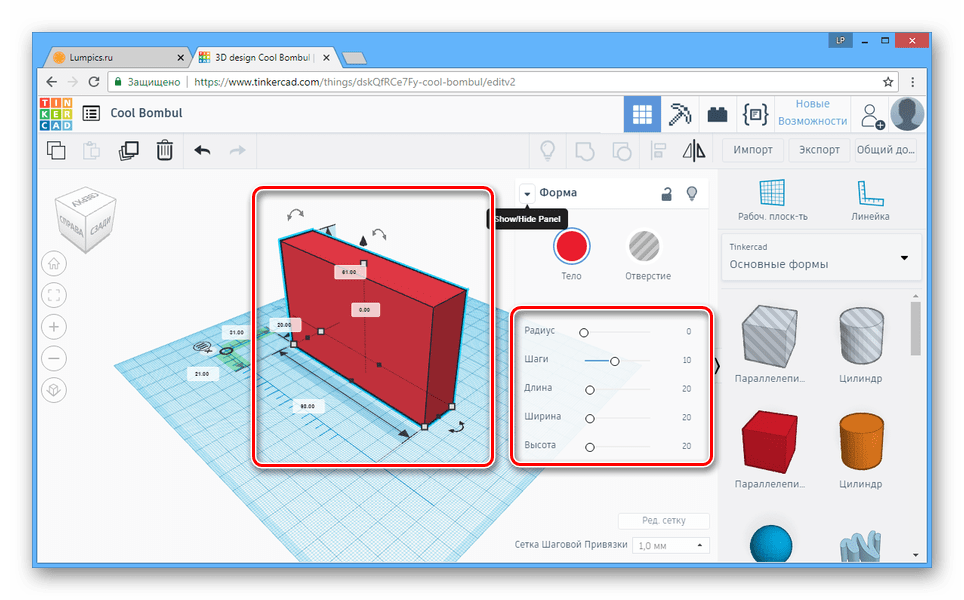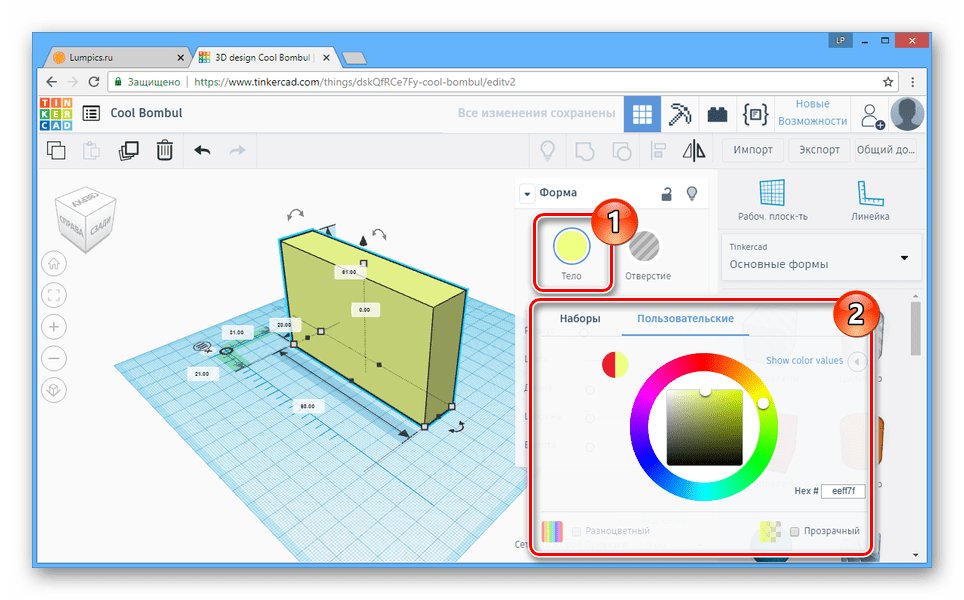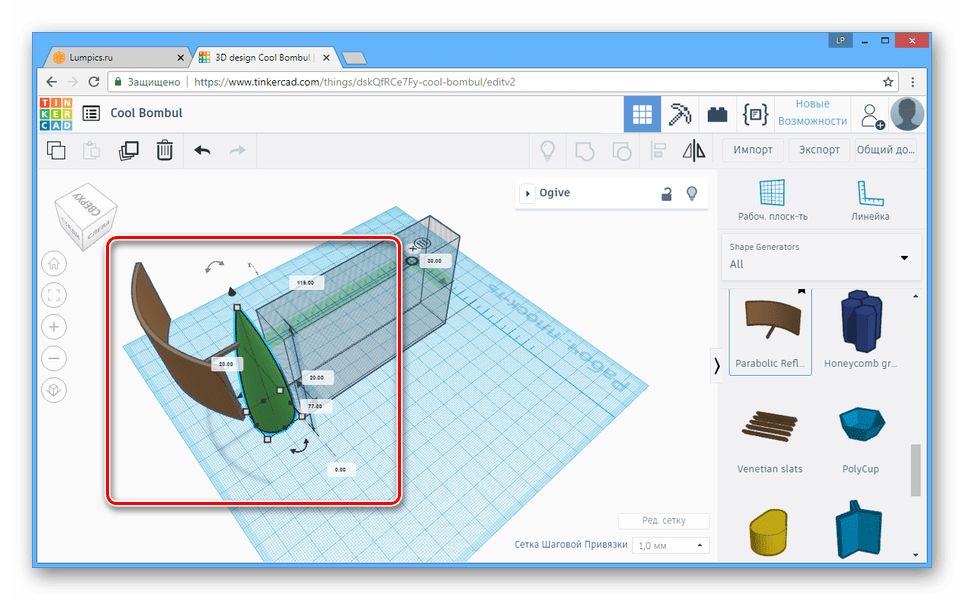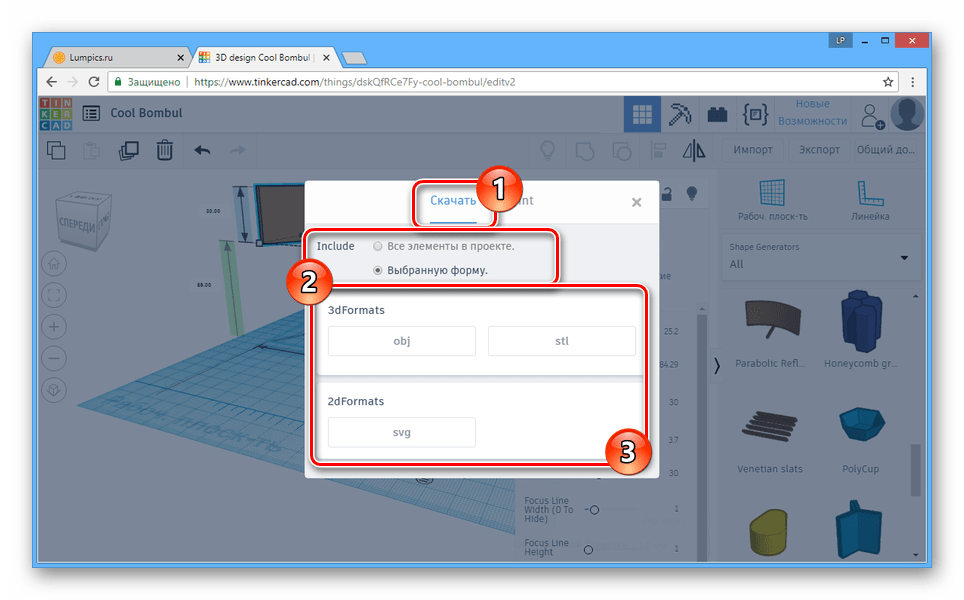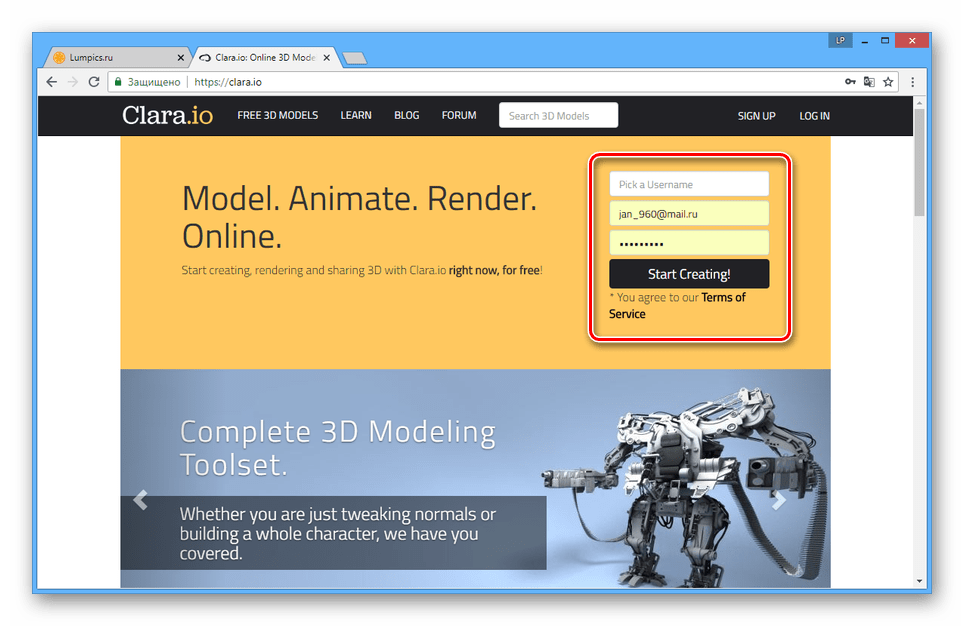3D моделирование онлайн

Существует достаточно много программ для трехмерного моделирования, так как оно активно применяется во многих областях. Кроме этого, для создания 3D-моделей можно прибегнуть к специальным онлайн-сервисам, предоставляющим не менее полезные инструменты.
3D-моделирование онлайн
На просторах сети можно найти немало сайтов, позволяющих создавать 3Д-модели в режиме онлайн с последующим скачиванием готового проекта. В рамках данной статьи мы расскажем о наиболее удобных в использовании сервисах.
Способ 1: Tinkercad
Данный онлайн-сервис, в отличие от большинства аналогов, обладает максимально упрощенным интерфейсом, во время освоения которого у вас вряд ли возникнут вопросы. Более того, прямо на сайте можно пройти полностью бесплатное обучение основам работы в рассматриваемом 3D-редакторе.
Перейти к официальному сайту Tinkercad
- Чтобы использовать возможности редактора, нужно зарегистрироваться на сайте. При этом если у вас уже есть аккаунт Autodesk, можно воспользоваться им.
- После авторизации на главной странице сервиса нажмите кнопку «Создать новый проект».
- Основная зона редактора вмещает в себя рабочую плоскость и непосредственно сами 3Д-модели.
- С помощью инструментов в левой части редактора вы можете масштабировать и вращать камеру.
Примечание: Зажав правую кнопку мыши, камеру можно перемещать свободно.
- Одним из самых полезных инструментов является «Линейка»

Для размещения линейки необходимо выбрать место на рабочей области и кликнуть левой кнопкой мыши. При этом зажав ЛКМ, данный объект можно перемещать.
- Все элементы будут автоматически прилипать к сетке, размеры и вид которой можно настроить на специальной панели в нижней области редактора.






Создание объектов
- Для создания каких-либо 3D-фигур используйте панель, размещенную в правой части страницы.
- После выбора нужного объекта щелкните в подходящем для размещения месте на рабочей плоскости.
- Когда модель отобразится в основном окне редактора, у нее появятся дополнительные инструменты, используя которые фигуру можно перемещать или видоизменять.

В блоке «Форма» вы можете установить основные параметры модели, что касается и ее цветовой гаммы. Допускается ручной выбор любого цвета из палитры, но текстуры использовать невозможно.

Если выбрать тип объекта «Отверстие», модель станет полностью прозрачной.
- Кроме изначально представленных фигур, вы можете прибегнуть к использованию моделей с особыми формами. Для этого откройте раскрывающийся список на панели инструментов и выберите нужную категорию.
- Теперь выберите и разместите модель в зависимости от ваших требований.

При использовании разных фигур вам будут доступны несколько отличающиеся параметры их настройки.
Примечание: При использовании большого количества сложных моделей производительность сервиса может падать.

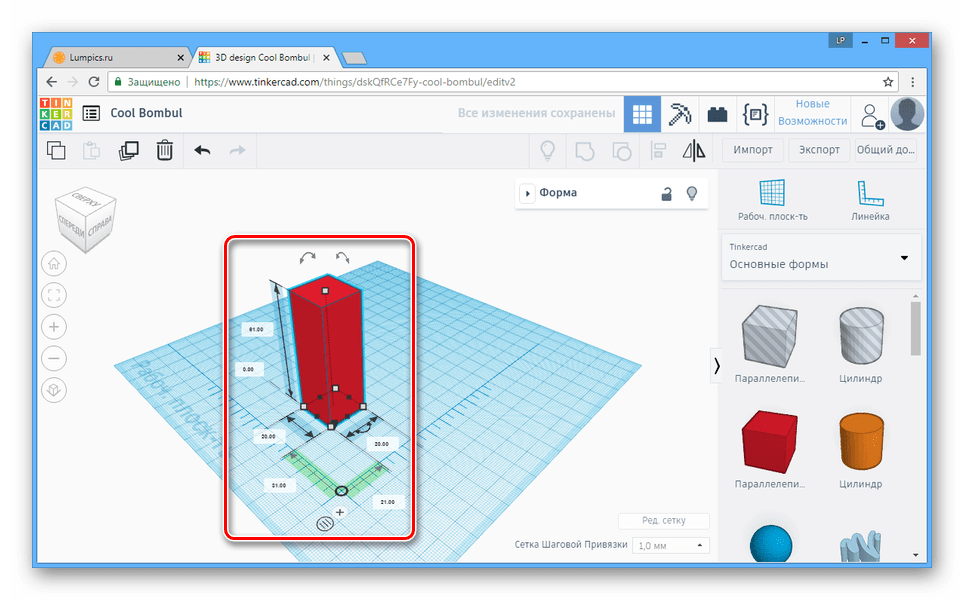


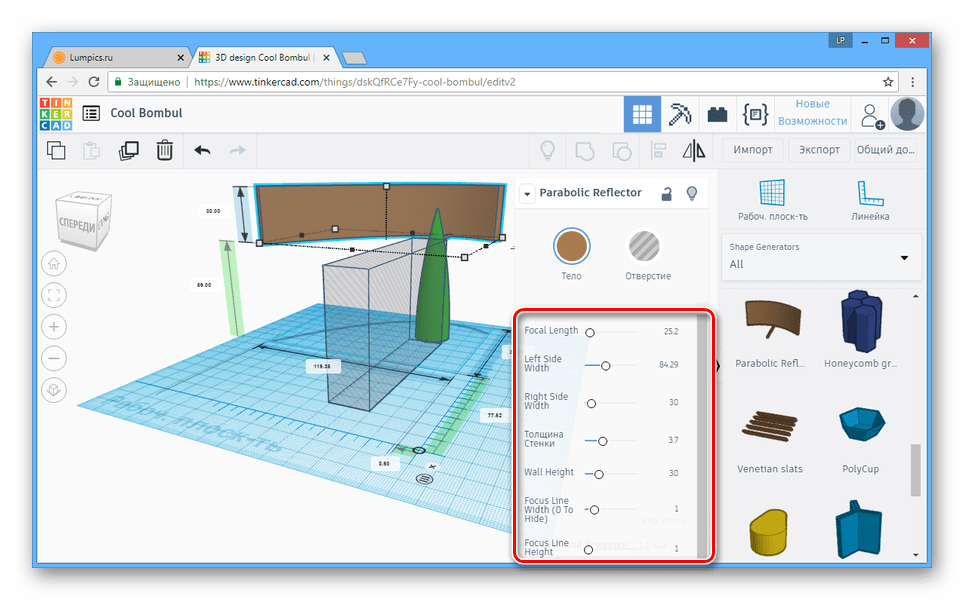
Стиль просмотра
Завершив процесс моделирования, вы можете изменить представление сцены, переключившись на одну из вкладок на верхней панели инструментов. Не считая основного 3D-редактора, к использованию доступно две разновидности представления:
- Blocks;
- Bricks.


Как-либо воздействовать на 3D-модели в таком виде невозможно.
Редактор кода
Если вы владеете знанием скриптовых языков, переключитесь на вкладку «Shape Generators».
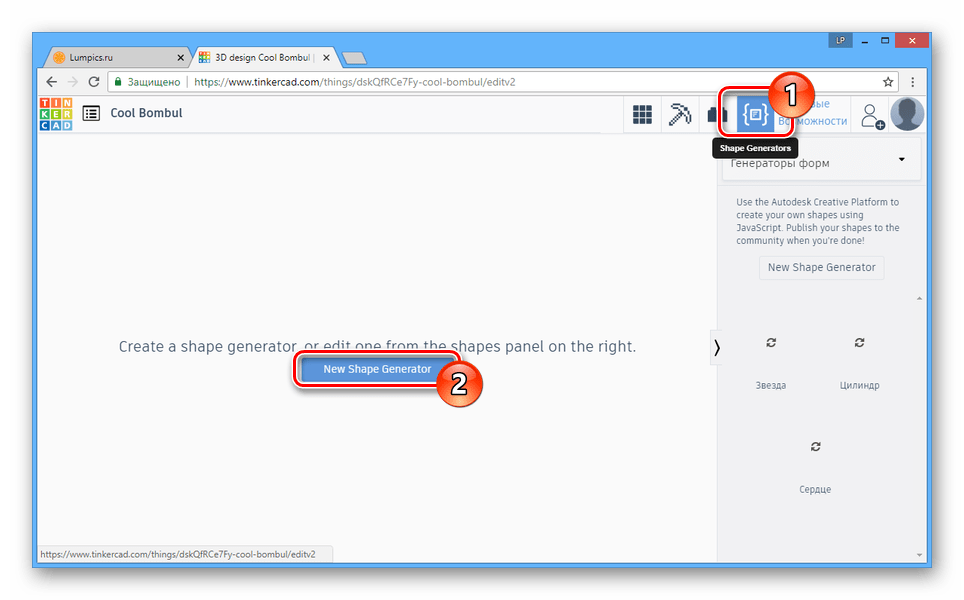
С помощью представленных здесь возможностей можно создавать собственные фигуры, используя JavaScript.

Создаваемые фигуры впоследствии могут быть сохранены и опубликованы в библиотеке Autodesk.
Сохранение
- На вкладке «Design» нажмите кнопку «Общий доступ».
- Кликните по одному из представленных вариантов, чтобы сохранить или опубликовать снимок готового проекта.
- В рамках той же панели нажмите кнопку «Экспорт», чтобы открыть окно сохранения. Можно скачать все или некоторые элементы как в 3D, так и 2D.

На странице «3dprint» вы можете прибегнуть к помощи одного из дополнительных сервисов, чтобы распечатать созданный проект.
- По необходимости сервис позволяет не только экспортировать, но также импортировать различные модели, в том числе ранее созданные в Tinkercad.



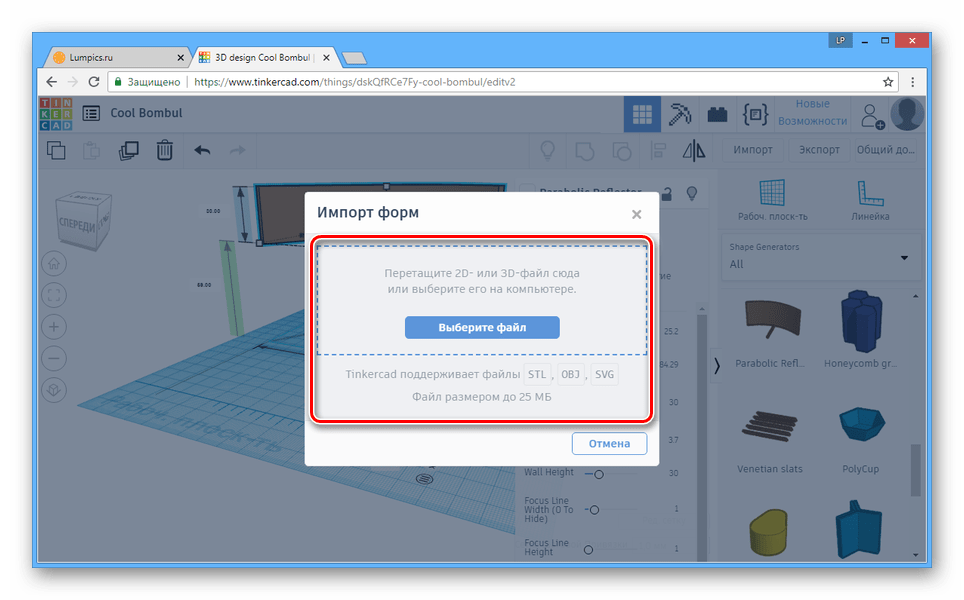
Сервис отлично подойдет для реализации несложных проектов с возможностью организации последующей 3D-печати. При возникновении вопросов обращайтесь в комментариях.
Способ 2: Clara.io
Основное предназначение этого онлайн-сервиса заключается в предоставлении практически полнофункционального редактора в интернет-обозревателе. И хотя данный ресурс не имеет стоящих конкурентов, воспользоваться всеми возможностями можно только при покупке одного из тарифных планов.
Перейти к официальному сайту Clara.io
Подготовка
- Чтобы перейти к 3D-моделированию с помощью этого сайта, необходимо пройти процедуру регистрации или авторизации.

Во время создания нового аккаунта предоставляется несколько тарифных планов, включая бесплатный.
- После завершения регистрации вы будете перенаправлены в личный кабинет, откуда можно перейти к загрузке модели с компьютера или созданию новой сцены.
- На следующей странице вы можете воспользоваться одной из работ других пользователей.
- Для создания пустого проекта нажмите кнопку «Create Empty Scene».
- Настройте рендеринг и доступ, дайте вашему проекту название и щелкните по кнопке «Create».
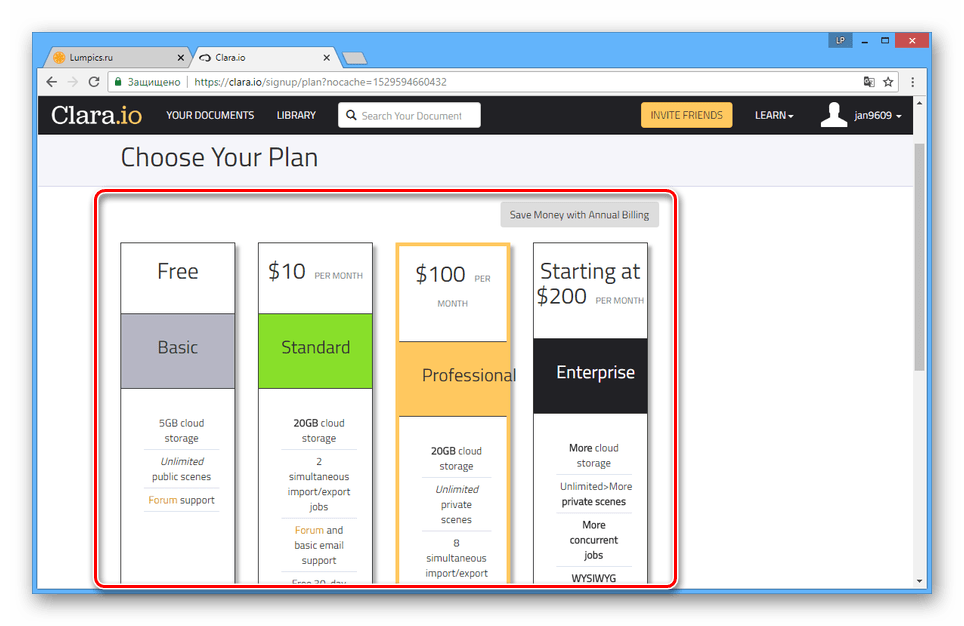
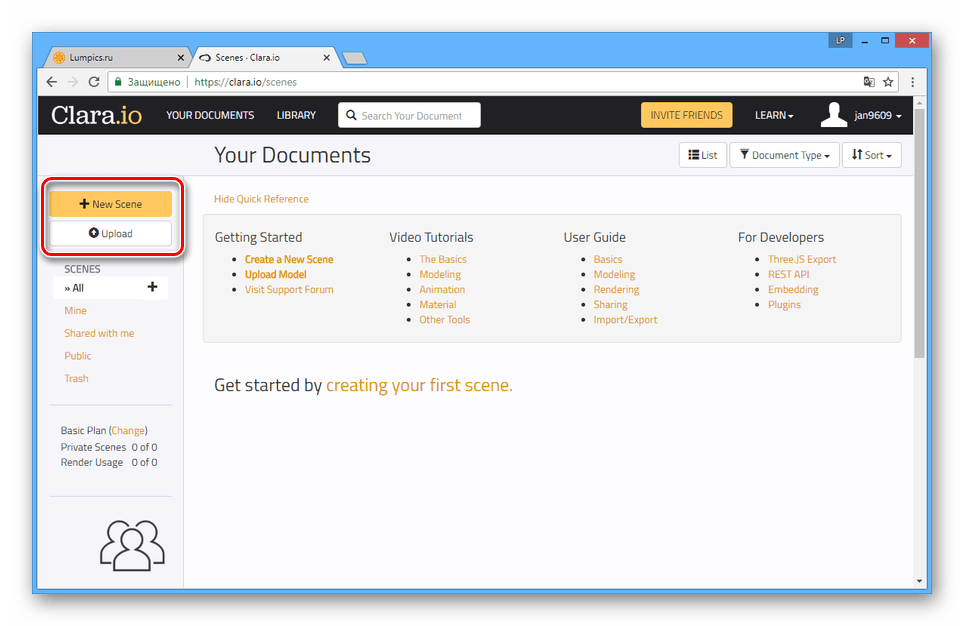
Модели могут быть открыты лишь в ограниченном количестве форматов.


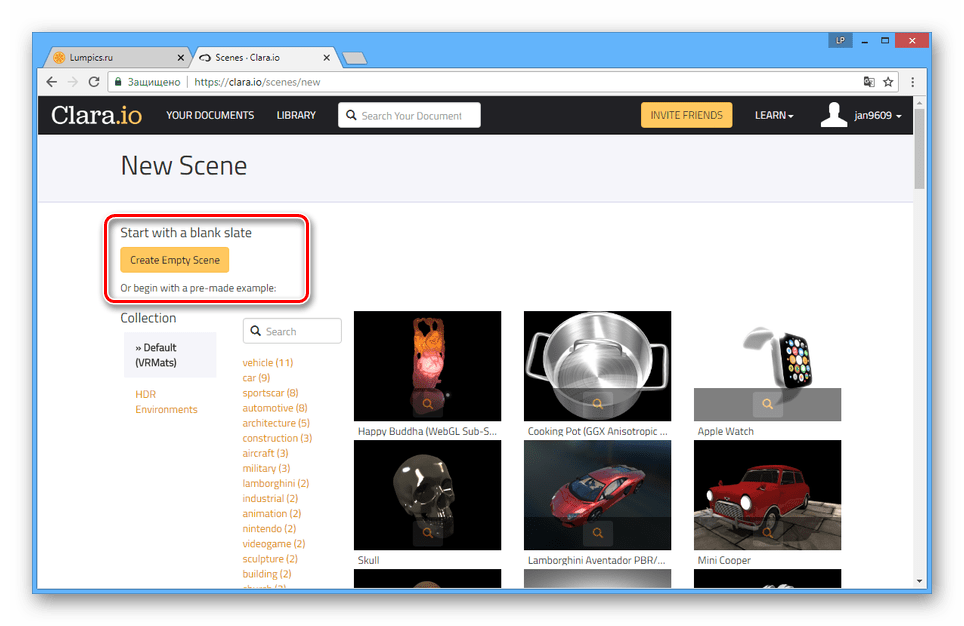
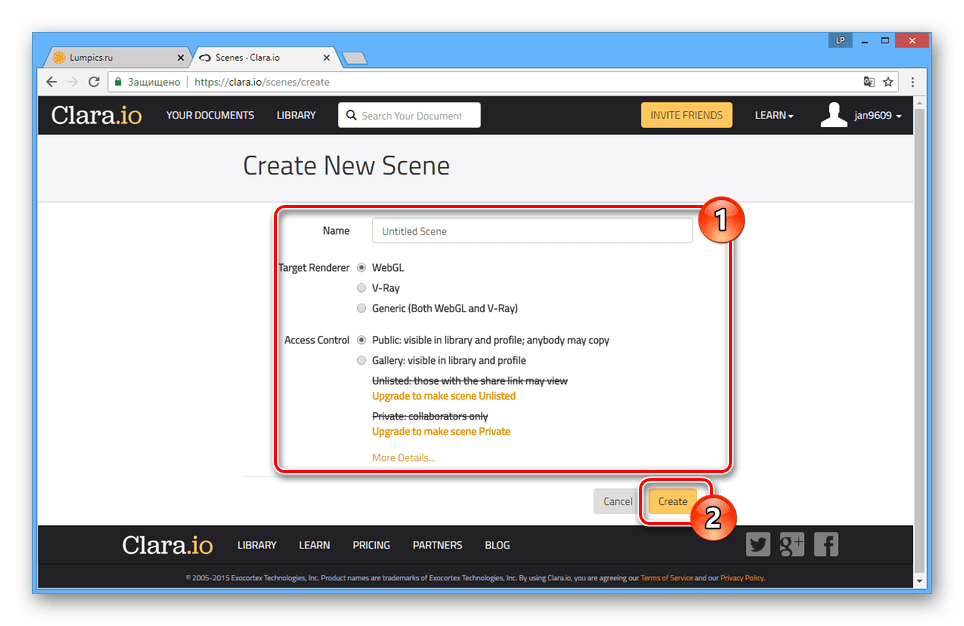
Создание моделей
Начать работу с редактором вы можете путем создания одной из примитивных фигур на верхней панели инструментов.

Полный список создаваемых 3D-моделей вы можете посмотреть, открыв раздел «Create» и выбрав один из пунктов.
Внутри области редактора можно вращать, перемещать и масштабировать модель.

Для настройки объектов используйте параметры, размещенные в правой части окна.
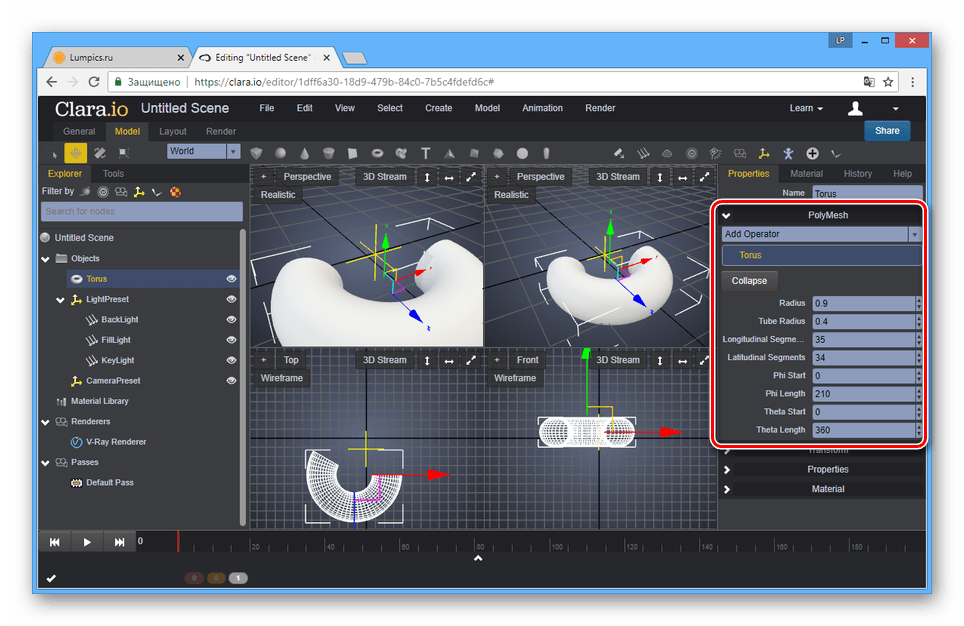
В левой области редактора переключитесь на вкладку «Tools», чтобы открыть дополнительные инструменты.

Возможна работа сразу с несколькими моделями путем их выделения.
Материалы
- Для изменения текстуры созданных 3D-моделей откройте список «Render» и выберите пункт «Material Browser».
- Материалы размещены на двух вкладках в зависимости от сложности текстуры.
- Кроме материалов из указанного списка, вы можете выбрать один из исходников в разделе «Materials».

Сами текстуры также можно настраивать.


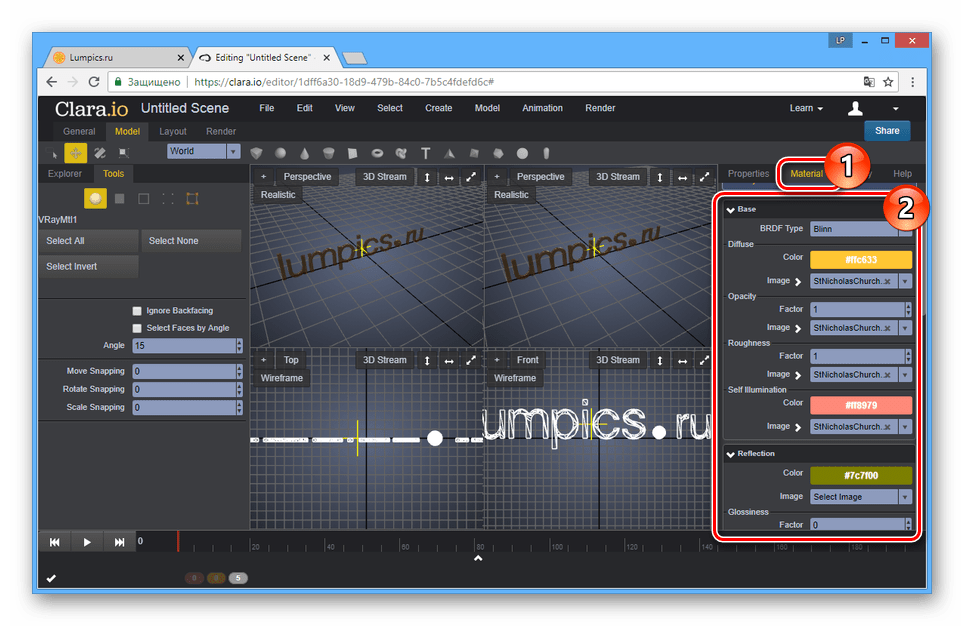
Освещение
- Чтобы добиться приемлемого вида сцены, необходимо добавить источники света. Откройте вкладку «Create» и выберите тип освещения из списка «Light».
- Разместите и настройте источник света, используя соответствующую панель.


Рендеринг
- Для просмотра финальной сцены, нажмите кнопку «3D Stream» и выберите подходящий тип рендеринга.

Время обработки будет зависеть от сложности созданной сцены.
Примечание: Во время рендеринга автоматически добавляется камера, но также ее можно создать вручную.
- Результат рендеринга может быть сохранен в виде графического файла.

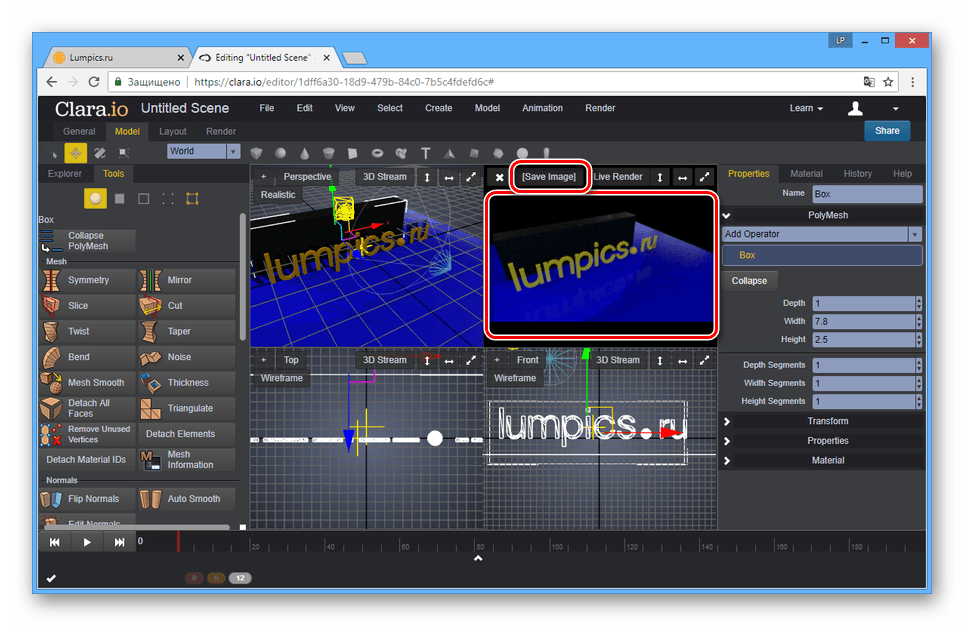
Сохранение
- В правой части редактора нажмите кнопку «Share», чтобы поделиться моделью.
- Предоставив другому пользователю ссылку из строки «Link to Share», вы позволите ему просматривать модель на специальной странице.

Во время просмотра сцена будет автоматический отрендеренной.
- Откройте меню «File» и выберите из списка один из вариантов экспорта:
- «Export All» — будут включены все объекты сцены;
- «Export Selected» — будут сохранены только выделенные модели.
- Теперь вам нужно определиться с форматом, в котором сцена сохранится на ПК.

На обработку требуется время, которое зависит от количества объектов и сложности рендеринга.
- Нажмите кнопку «Download», чтобы скачать файл с моделью.




Благодаря возможностям этого сервиса можно создавать модели, мало чем уступающие проектам, сделанным в специализированных программах.
Читайте также: Программы для 3D-моделирования
Заключение
Все рассмотренные нами онлайн-сервисы, даже учитывая большое количество дополнительных инструментов для реализации многих проектов, несколько уступают программному обеспечению, созданному специально для трехмерного моделирования. Особенно если сравнивать с таким софтом, как Autodesk 3ds Max или Blender.
 Мы рады, что смогли помочь Вам в решении проблемы.
Мы рады, что смогли помочь Вам в решении проблемы. Опишите, что у вас не получилось.
Наши специалисты постараются ответить максимально быстро.
Опишите, что у вас не получилось.
Наши специалисты постараются ответить максимально быстро.Помогла ли вам эта статья?
ДА НЕТlumpics.ru
Как выбрать идеальную программу для создания 3D моделей?
3D модели прочно вошли в жизнь человека, без их создания не обходится ни одно производство. Рассмотрим самые популярные программы для 3D моделирования, их основные функции и возможности.
Программы для 3D моделирования
Трехмерные модели давно являются неотъемлемой частью производства всех видов продукции, 3D модели необходимы в следующих отраслях:
- Строительство. Благодаря объемным моделям, люди имеют представление о результате работы. Моделирование применяется в частном строительстве, для проектирования многоквартирных домов, для построения промышленных зданий. Благодаря 3D проектам заказчики могут заранее увидеть объект на фоне уже существующих построек.
- Дизайн. Дизайнеры применяют 3D проектирование, чтобы оценить проделанную работу, посмотреть, как будет смотреться проект, показать это заказчику и получить его одобрение.
- Производство деталей. На этот раз 3D программы позволяют оценить сборку деталей, удобство их применения.
- Создание компьютерных игр. Все герои современных игр приобрели объем благодаря наступлению эры 3D, теперь каждый человек без проблем способен заказать моделирование любого персонажа.
- Печать. Изобретение 3D принтера стало большим шагом в развитии каждой отрасли производства, напечатать получится абсолютно все из практически любого материала. Печатают небольшие или громадные детали, сувенирную продукцию, оригинальные предметы интерьера и даже дома. 3D принтеры работают на основе трехмерных чертежей, создаваемых в программах для моделирования.
Основные функции 3D программ

Программы для моделирования имеют широкий набор функций, именно в зависимости от поставленных задач люди выбирают одну из 3D программ. Каждая из них специфична, порой «заточена» под конкретную задачу и совсем не подойдет для некоторых видов работ.
Основной функцией любой программы является создание 3D модели, но, помимо этого, она способна на другие операции:
- создание текстур;
- работа с анимацией;
- проверка прочности конструкций при статической или динамической нагрузке;
- создание компьютерных игр.
Это далеко не полный список особенностей программ, оценивать их функционал рекомендуется, рассматривая одну из программ.
Бесплатные 3D программы
Хорошая продукция не обязательно должна дорого стоить, среди бесплатных программ для 3D моделирования есть достойные экземпляры, предлагающие конструкторам широкий выбор функций.
Sculptris 1.02 Alpha 6

Программа создана для моделирования лиц, она позволяет человеку почувствовать себя настоящим скульптором. Редактор отличается своей простотой и небольшим набором инструментов.
Последнее кто-то посчитает недоработкой, но начинающим проектировщикам это пойдет на пользу, они смогут быстро разобраться с новой программой и попробовать свои силы в сфере моделирования лиц.
Функции программы:
- Модель редактируется одновременно с двух сторон и становится зеркальной при активации функции «симметрия».
- Для создания модели подбирается различный материал.
- Скульптор выбирает цвета для раскраски своей модели из широкой палитры, к его услугам большое количество различных кистей.
- Сила нажатия и размер кисти регулируются.
- Уже готовая часть скульптуры сохраняется с помощью функции «маска».
- Моделирование упрощается благодаря выведению некоторых функций на клавиатуру, ознакомиться со значением клавиш легко на этапе обучения.
Программа без русского интерфейса, понятна на уровне интуиции человеку с базовым знанием английского, поэтому создание моделей и скульптур будет проходить быстро и не вызовет затруднений даже у новичка. После успешного освоения Sculptris 1.02 Alpha 6 люди приступают к освоению более сложных и функционально разнообразных программ.
Результатом работы в программе становится лишь одиночная скульптура, без анимации в формате OBJ, но ее дорабатывают и «оживляют» в другой, более сложной программе, куда она легко перенесется.
Blender 2.79b на русском + Portable

Программа для создания 3D моделей интересна, широкий функционал позволяет моделировать что угодно. Blender способен не только создавать недвижимые модели, но и анимировать их. Благодаря своей доступности и широкому функционалу, программа становится основой коммерческих проектов.
Эту программу чаще остальных трехмерных программ удается сравнить с популярными 3D редакторами – 3D Max и Cinema 4D. По заверениям пользователей Blender превосходит 3D Max в создании и редактировании графики, нельзя сказать, что функций и изменяемых объектов у бесплатной программы больше, но интерфейс понятней, функции видны сразу.
Blender Portable – это портативная утилита, с ее помощью файлы открываются на любом устройстве, даже если основная программа не установлена.
Минусом Blender 2.79b является отсутствие русского интерфейса, но у программы есть достойные внимания русификаторы, позволяющие грамотно перевести весь интерфейс.
Некоторые пользователи отмечают, что программа сложна в изучении из-за нестабильной работы и не всегда интуитивно понятного интерфейса.
Еще одна отрицательная сторона Blender 2.79b – это отсутствие большей части распространенных форматов, совместимых с другими 3D редакторами.
Все минусы легко перекрываются возможностью получить программу бесплатно и ее широким функционалом.
Google SketchUp 8.0.16846 на русском

Пользователи отмечают простоту освоения программы, они давно нарекли Google SketchUp простейшим редактором для новичков. Программа понятна на интуитивном уровне, позволяет даже не знакомому с 3D моделированием пользователю легко построить виртуальный проект дома, комнаты или любого предмета.
В Google SketchUp пользователи строят все от чайника до сложного жилого комплекса. Люди перед проведением ремонтных работ создают и редактируют в программе интерьеры существующих или проектируемых комнат.
Плюсами программы являются:
- Экспорт графических объектов в распространенных среди любителей 3D моделирования форматах.
- Обширная библиотека готовых компонентов для упрощения работы.
- Тень автоматически устанавливается после задания согласно заданным координатам и ориентации здания исходя из времени суток и года.
MakeHuman 1.1.1 Stable на русском

Данная программа рассчитана, в первую очередь, на создание моделей человека. Работа в редакторе предполагает конструирование не только лица или бюста, но и всего тела. Для моделирования разработчиками были включены более 1000 модификаций, учитывающих анатомические особенности людей.
Во время создания модели пользователь задает рост, вес, пол, возраст, пропорции тела, форму глаз, подбородка и других частей лица и тела. Полученную модель редактируют на свое усмотрение.
3DCrafter 10.2 (3D Canvas)
Программа создана для создания трехмерных моделей и их «оживления». Понятная технология создания правдоподобной анимации делает работу в редакторе очень простой. В 3DCrafter 10.2 предусмотрено автоматическое выполнение некоторых действий, все популярные операции происходят без участия пользователя.
Важные функции программы:
- Создание анимированных сцен.
- Траектории движения объектов сглаживаются автоматически.
- В интерфейсе присутствует набор инструментов для деформации объектов.
Art of Illusion 3.0.3

Продуманная программа с широким функционалом, Art of Illusion 3.0.3 по заверениям пользователей способна соперничать с некоторыми коммерческими программами.
Предназначение программы:
- Моделирование трехмерных объектов.
- Анимация.
- Рендеринг.
Функции программы впечатляют, помимо простого создания объектов, она способна выполнять логическое моделирование и высококлассный рендеринг. Текстуры легко редактируются с применением процедурных алгоритмов, есть библиотека материалов.
Каждый пользователь в процессе обучения на свое усмотрение добавляет в программу новые команды.
Результат работы сохраняется в популярных форматах, совместимых с другими редакторами.
Для установки Art of Illusion 3.0.3 необходимо установить Java 6 или более позднюю версию. В процессе установки 3D редактора мастер установки предложит скачать необходимую программу и посоветует сайт.
MachStudio Pro 2.0.0 Free
Бесплатная программа для профессионального моделирования интерьеров позволяет в короткие сроки создавать непростые сцены в трехмерном компьютерном пространстве.
Особенности программы:
- Ко всем объектам при необходимости привязываются отдельные источники света.
- Есть программа настройки теней, применяемая в профессиональной графике.
- При желании, пользователь сам назначает рассеянный или ненаправленный свет, благодаря SSAO создается реалистичное затенение объектов, вызванное различными видами освещения.
- Функция имитации взаимодействие лучей света с разнообразными поверхностями и текстурами.
Sweet Home 3D 5.7 на русском + библиотеки 3D моделей

Идеальная программа для любительского моделирования интерьеров комнат. Функции Sweet Home 3D 5.7 ограничены, но их хватает для создания простого интерьера, используя готовую библиотеку объектов.
Программа была создана для непрофессионального пользования. Каждый человек способен сделать понятный и простой проект своего жилья, для этого не требуется особых знаний и умений, каждый человек способен измерить габариты своей квартиры и начертить стены, окна и двери в программе. Здесь же задаются их размеры, выставляется высота потолков.
После создания коробки комнаты, пользователь выбирает в библиотеке объектов подходящие покрытия всех поверхностей и приступает к расстановке мебели.
Мебель выбирают так же из библиотеки. В программе при выборе вещи меняется ее цвет, размер и некоторые пропорции.
Astron Furniture Design 3.0.0.26
Программа предназначена для моделирования помещений и детальной проработки интерьера. Astron Furniture Design является продуктом одной крупной компании по изготовлению мебели.
Благодаря особенностям 3D редактора и его функциям, любой человек моделирует комнату своей мечты, и с этим проектом обращается к дизайнерам и поставщикам мебели. Программа проста в обращении и понятна простому пользователю, никогда не работавшему в редакторах трехмерного пространства.
Преимущества и особенности редактора:
- Совместно с программой в свое распоряжение пользователи получают библиотеку готовых моделей, включающую в себя все основные элементы меблировки квартиры (комплекты мебели для спален, гостиных, кухонь, прихожих, бытовую технику, сантехническое оборудование).
- При подборе мебели пользователь самостоятельно выбирает фактуру, цвет и материал для изготовления мебельного комплекта.
- При желании, во время моделирования комнаты пользователи добавляют дополнительные элементы фурнитуры.
- Все объекты пользователь перемещает в любом направлении, поворачивает и вращает.
- В библиотеке объектов есть осветительные приборы с разными режимами работы.
- Программой предусмотрены различные инструменты (зеркальное отображение, рулетка и другие).
- Для оценки проделанной работы включаются разные режимы просмотра (изометрический, перспектива, реализм, черно-белый).
- Создание анимации: открывание ящиков и дверей, включение осветительных приборов, выдвижные ящики.
Wings 3D 2.1.5 / 1.5.4 Stable

Простая и очень мощная программа для создания несложных моделей. Являясь максимально простой в освоении, она способна поддерживать различные фактуры покрытий и программировать источники света.
Пользователям на этапе освоения программы помогают подсказки, появляющиеся при наведении на кнопку одной из функций курсора. Внизу, в информационной строке, всплывают краткие подсказки и инструкции, помогающие понять функцию.
В дополнение к стандартным инструментам, разработчики добавили несколько оригинальных функций: срез плоскости, пересечение, ножницы, цикличность, загиб и другие.
Программа работает на русском языке. Готовые модели экспортируются в большинстве форматов, совместимых с самыми популярными 3D редакторами. Это позволяет использовать готовые модели в больших проектах.
K-3D 8.0.1
Программа проста в использовании, имеет большую библиотеку моделей и примеров, что позволяет легко строить собственные фигуры. Для создания анимации применяется мойный движок, позволяющий создавать сложные сцены.
Особенностью программы является неограниченное количество повторов и отмен. Это позволяет легко корректировать ошибки и сильно ускорять процесс создания моделей.
Каналы анимации неограниченны.
Pivot Animator 4.2.6 на русском

Простая программа для создания анимированных сцен в двухмерном пространстве. Результат работы сохраняется в форматах GIF, AVI и PIV.
Программа привлекает новичков простым для начинающего пользователя созданием полноценной анимации. Для работы в программе не нужны навыки рисования и опыт создания анимированных сцен. Основа создания объектов – покадровое перемещение частей рисунка. Объекты составляются из простых фигур – кругов и линий.
Пользователь сначала работает над созданием фигур (стикменов), потом добавляет фоновую картинку.
Процесс работы с основной фигурой:
- Обозначить сгиб для работы левой кнопкой мыши.
- Сдвинуть в нужную сторону движимое создателем рисунка место.
- Нажать кнопку «создание кадра».
- Повторить процесс с последующими кадрами.
- Воспроизвести получившуюся анимацию.
В программе начинающие пользователи без труда создают плавные анимированные рисунки.
Picogen 0.3-1
Специальный редактор для создания и моделирования реалистичных пейзажей. Программа создана для работы с естественным освещением дня и ночи.
Функции программы:
- Настраиваемая камера. Созданный объект пользователи разглядывают с разных точек. Положение и ориентация точки обзора сохраняются в программе.
- Отдельно настраиваются параметры атмосферы (количество частиц в воздухе, плотность пыли).
- Обширные настройки рендеринга.
Программа способна создать пейзажи, неотличимые от реальных. Результат работы используется для других проектов.
Functy 0.3.2

Программа создана для трехмерного воспроизведения графиков функций. Возможностей программы хватает для создания полноценных визуализированных картин:
- Трехмерный рендеринг математических функций.
- Удобная система просмотра результата (изменение масштаба, поворот, исследование графиков).
- Создание анимированных рисунков при помощи временных переменных.
Лучшие программы для 3д моделирования на русском языке
3Ds Max
Очень мощная программа с практически неограниченным функционалом. Способности этого редактора трехмерного пространства действительно впечатляют:
- Среди готовых объектов пользователи находят подходящие для их работы вещи. Особенно полена эта функция архитекторам, в библиотеке присутствует большое количество дверей, окон, лестниц и других элементов.
- Все сложные готовые объекты могут быть преобразованы в базовые: сети, многоугольники.
- Не имеющие объема плоские объекты могут быть преобразованы в привычные пространственные модели. Также они служат для создания редактируемых слайдов.
Полигоны и текстуры редактируются отдельно – этому способствует более сотни инструментов для моделирования. Благодаря этому после освоения программы человек получает полную свободу действий в создании объектов и сцен.
Создатели редактора обеспечили пользователям удобный доступ к каждому инструменту: скрыть или отобразить один из них, или всю панель инструментов.
Новые и интересные функции программы:
- Создание скульптур с применением разных текстур.
- Увеличена скорость рисования сетки полигонов на готовой поверхности.
- Недавно была добавлена функция редактирования зернистых полигонов.
- Трансформации могу быть привязаны к различным поверхностям.
Широкий выбор инструментов и методов редактирования полигонов позволяет создавать реалистичные модели, сцены и анимации, но при большом количестве объектов высокой сложности программа начинает немного тормозить на старых или не приспособленных к сложному моделированию компьютерах.
Рендеринг осуществляется с помощью встроенного модуля. Сейчас популярен комбинированный вариант, позволяющий ускорить процесс получения результата работы.

Blender
Это программа, способная на многое, эталон редакторов трехмерного пространства. Свою популярность заслужила благодаря положительным качествам и продуманности разработки:
- Количество доступных пользователю функций удивляет.
- Поддержка в режиме реального времени поможет решить любой возникший вопрос.
- Кнопки и другие составляющие интерфейса не перекрывают друг друга.
У программы есть пара неприятных минусов:
- Из-за открытых кнопок интерфейса он кажется большим и громоздким, большое количество элементов может запутать пользователя.
- Blender рассчитан только на опытных людей и продвинутых пользователей.
Люди начинают работать в программе из-за ее впечатляющих способностей и функций для выполнения любой задачи. Здесь действительно создаются удивительные модели, но при этом первое знакомство с программой редко проходит удачно. Людей поражает кажущаяся трудность, и даже невозможность освоения всех функций.
Действительно, при первом включении Blender человек поражается обилию элементов управления инструментами редактирования. Первое впечатление бывает обманчиво, программа сложна в освоении, но при должном старании все получится.
Обилие разнообразных функций делает программу гибкой и позволяет пользователям в полной мере проявить свой творческий потенциал. Blender не сковывает человека ограниченностью, дает пользователю полноценную площадку для творения шедевров.
Интерфейс программы может легко отпугнуть неподготовленного новичка, решившего освоить популярный 3D редактор. Даже опытный пользователь или человек, профессионально занимающийся моделированием, не сможет ловко и играючи управляться со всеми функциями программы.
Для удобства к каждой из кнопок на интерфейсе есть соответствующая ей инструкция и краткое описание. Программа не имеет собственных параметров конфигурации.
AutoCAD
Эта программа считается довольно старой, но при этом на протяжении всего ее существования разработчики постоянно выпускают новые дополнения, делающие ее все еще современной.
Программа рассчитана на создание плоских или трехмерных чертежей, она хорошо справляется с этой функцией. В ней есть все необходимые инструменты для создания и редактирования объектов.
AutoCAD очень прост в освоении, обычно человеку требуется всего несколько уроков, чтобы разобраться с разными функциями и научиться создавать модели.
Программа экспортирует готовые объекты во многие популярные форматы, чертежи совместимы с некоторыми другими редакторами. Одним из важных преимуществ является простота программы, она подвластна любому пользователю, благодаря этому AutoCAD приобрел свою популярность и завоевал уважение многих пользователей.
Благодаря наличию программ, работающих в 3D пространстве, у людей появилась возможность создавать объемные электронные фигуры, наглядно демонстрировать клиентам свой продукт и проводить проверку прочности и надежности проектируемых объектов.

setupik.ru
Программы для 3D-принтера: моделирование, слайсеры, печать

Ищете программное обеспечение для 3D-принтеров? Ознакомьтесь с нашим руководством. В обзоре мы собрали лучшие программные инструменты для 3D-печати.
Из статьи вы узнаете, какая программа больше всего подходит для каждого этапа 3D печати — какое ПО требуется для проектирования 3D-моделей с нуля, для подготовки моделей, печати и калибровки 3D принтера.
Также мы отметили, какие программы больше подойдут новичкам, а какие профессионалам, какое ПО доступно на русском языке, а какое только на английском, привели ссылки для скачивания.
Большинство приведенных в статье программ бесплатны для всех, некоторые — для студентов, преподавателей и проектов Open Source.
Содержание:
Рабочий процесс 3D-печати
Если вы новичок в 3D-печати, вам интересно будет узнать, зачем существует так много разных программ в этой сфере и чем они отличаются. В этой статье мы рассказываем о разных типах ПО для 3D-принтера и даем ссылки для скачивания.
В 3D-печати используется четыре основных типа программного обеспечения, которые выполняют свои функции последовательно.
Моделирование
Программное обеспечение для 3D-моделирования позволяет создавать 3D-модели на компьютере. Вы можете спроектировать что угодно, от отвертки до модели автомобиля.
Конечно, если вы не хотите создавать собственную 3D-модель, вы можете скачать 3D-модели сделанные другими — их много на таких сайтах, как 3DToday и Thingiverse.Редактирование
Просмотр, редактирование и ремонт моделей для печати в формате STL. Независимо от того, создаете ли вы свою собственную 3D-модель или загружаете ее из интернета, чаще всего вы получаете STL-файл. Однако не все файлы STL идеальны, а некоторые могут иметь и явные недостатки. Дефекты моделей приводят к браку или сбоям при печати.
Программное обеспечение просмотра, редактирования и ремонта файлов STL позволяет визуализировать, изменять и исправлять файлы STL, чтобы гарантировать, что они готовы к 3D-печати. Обычно такое ПО совмещено со следующей разновидностью программ для 3D-печати — слайсерами.
Нарезка на слои
Слайсер преобразует STL-файл в G-код — управляющий код для принтера, содержащий команды для печати каждого слоя модели и последовательность их применения. Зачастую слайсер содержит в себе функции диагностики и ремонта или автоисправления моделей.
Читать: Лучшие слайсеры для 3D-печатиКалибровка
Программа для калибровки помогает откалибровать принтер и упрощает подбор параметров для оптимальной печати. Она нужна как при первоначальной настройке принтера, так и в процессе использования — для определения параметров печати конкретного пластика.
Печать
Хост — программа для печати, она отвечает за передачу G-кода на принтер, позволяет отслеживать процесс печати и изменять настройки в режиме реального времени, если принтер подключен к компьютеру. Многие принтеры имеют встроенное ПО, печатающее модели с флешки или карты памяти.
Часто функционал слайсера и хоста объединен в одной программе.
Эти четыре типа программного обеспечения для трехмерной печати позволяют воплотить цифровую 3D-модель в физический 3D-объект.
ПО
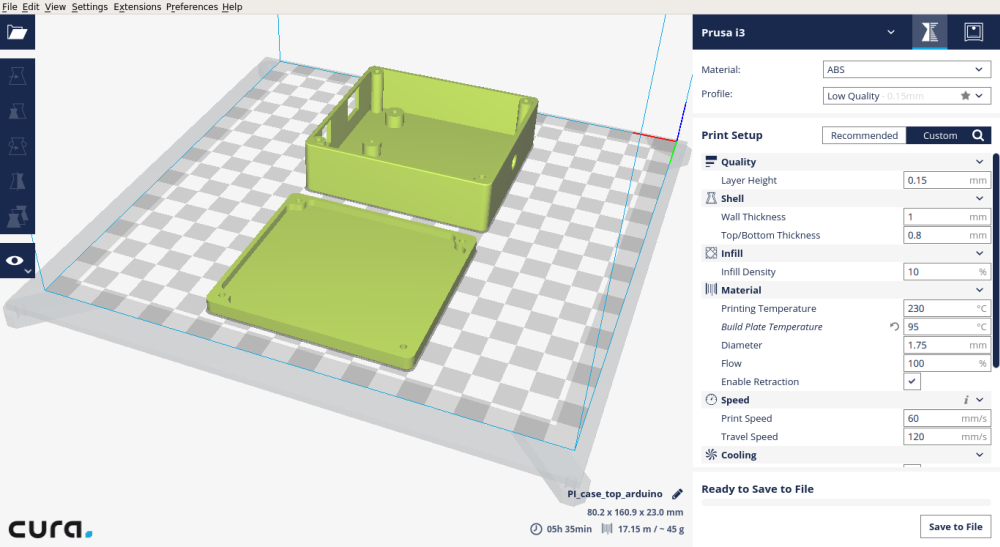
Характеристики:
-
Название: Cura
-
Функции Slicer, 3D Printer Host
-
Уровень: Начальный
-
Язык: Английский, Русский
-
Цена: Бесплатно
-
ОС: Windows, Mac, Linux
-
Скачать: Cura
Cura — программное обеспечение для 3D-принтеров Ultimaker, также его можно использовать с большинством других 3D-принтеров. Его исходный код открыт, а функционал может быть расширен через систему плагинов
Это простое в использовании ПО позволяет управлять основными параметрами 3D-печати через простой интерфейс. Начните в режиме «Основной», где можно выбрать настройки качества печати. Если нужно более точное управление настройками качества печати, перейдите в режим «Эксперт».
Cura может непосредственно управлять 3D-принтером, для он должен быть подключен к ПК в течение всего времени печати.
Полная интеграция с CAD-софтом, подобным Solid-Works и Siemens NX, показывает применимость данного ПО в профессиональной деятельности, но для подавляющего большинства домашних пользователей, Cura — это простой и доступный слайсер для 3D-печати.
Бесплатное программное обеспечение для слайсинга и 3D-печати
Repetier-Host
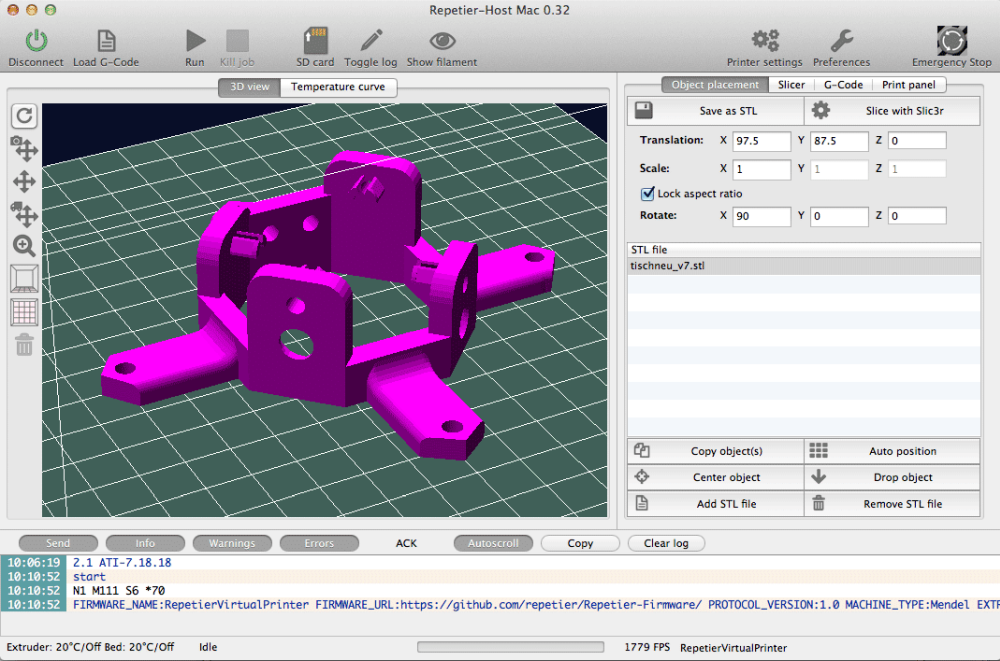
Характеристики:
-
Название: Repetier-Host
-
Функции Slicer, 3D Printer Host
-
Уровень: средний
-
Язык: Английский, Русский
-
Цена: Бесплатно
-
ОС: Windows, Mac, Linux
-
Скачать: Repetier
Repetier — опенсорсная программа для управления 3D-принтером и слайсерами.
С Repetier возможна печать несколькими экструдерами, их может быть до 16. Программа работает с разными слайсерами и поддерживает большинство существующих 3D-принтеров. Количество возможных настроек порадует любителей детально контролировать каждый нюанс.
Одна из особенностей Repetier — возможность удаленного доступа через сервер, — можно контролировать печать по сети, откуда угодно.
Бесплатное программное обеспечение для слайсинга и 3D-печати
Утилита калибровки 3D принтеров
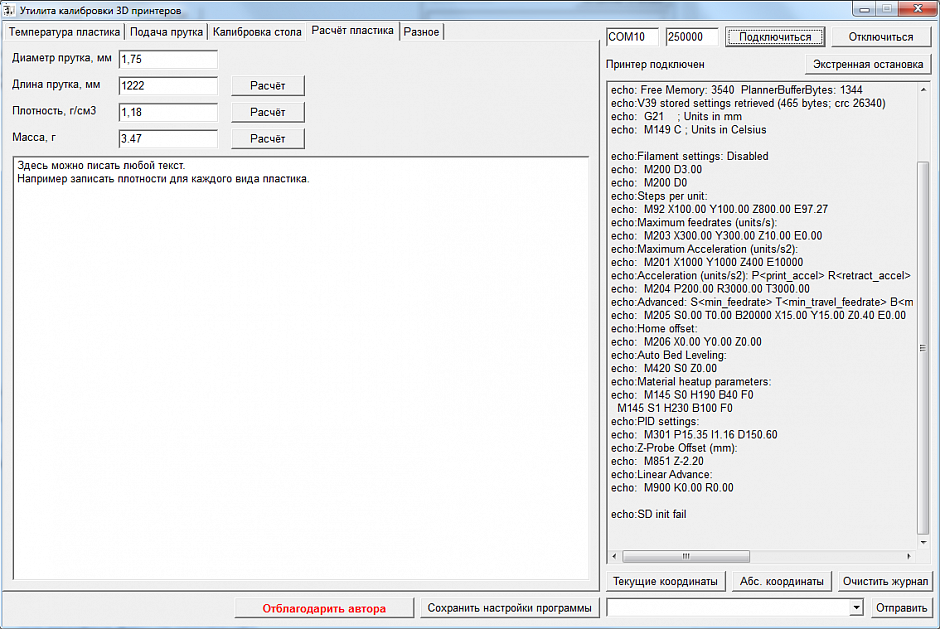
Характеристики:
-
Название: утилита для калибровки принтеров
-
Функции калибровка принтеров
-
Уровень: Средний
-
Язык: Русский
-
Цена: Бесплатно
-
ОС: Windows
-
Скачать/посетить: Утилита для калибровки принтеров
Утилита для калибровки принтеров — это простая программа, которая позволяет произвести первоначальную настройку принтера, а в дальнейшем настраивать принтер под конкретный пластик. Со слов автора: “Писал я её изначально для себя, но сейчас решил всё таки выложить для всеобщего доступа, возможно кому-то она будет полезна.” Описание программы можно прочитать на сайте 3DToday, продолжение, окончание.
Бесплатное программное обеспечение для калибровки принтера
3D-Tool Free Viewer

Характеристики:
-
Название: 3D-Tool Free Viewer
-
Функции STL анализирование
-
Уровень: Средний
-
Язык: Английский
-
Цена: Бесплатно
-
ОС: Windows
-
Скачать/посетить: 3d-Tool Viewer
3D-Tool Free Viewer — это продвинутый просмотрщик STL, который также позволяет проверять структурную целостность и пригодность файла для печати. Например, функция «поперечное сечение» позволяет взглянуть внутрь модели и проверить толщину стенки.
Это может быть полезно, когда есть необходимость проверить STL-файл на наличие ошибок перед тем, как начать 3D-печать, либо надо просмотреть большое количество моделей — в такой программе это намного быстрее и удобней, чем в слайсере.
Бесплатное программное обеспечение для просмотра 3D-моделей
MakePrintable

Характеристики:
-
Название: MakePrintable
-
Функции STL редактор, STL восстановление
-
Уровень: Средний
-
Язык: Английский
-
Цена: Бесплатно
-
ОС: Браузер
-
Скачать/посетить: MakePrintable
В этом веб-сервисе можно проверить файлы моделей на наличие ошибок и исправить их. Сервис “понимает” и распознает более 15 форматов входящих файлов и обрабатывает файлы размером до 200 мегабайт, а также может напрямую подключаться к Sketchup, Blender и аккаунту на Thingiverse, и импортировать файлы оттуда. Загруженные файлы анализируются на наличие ошибок, проблем с поддержками и толщиной стенок, а затем автоматически исправляются с сохранением качества. Параметры исправления и исходящей детализации можно задавать вручную, либо выбрать один из основных режимов..
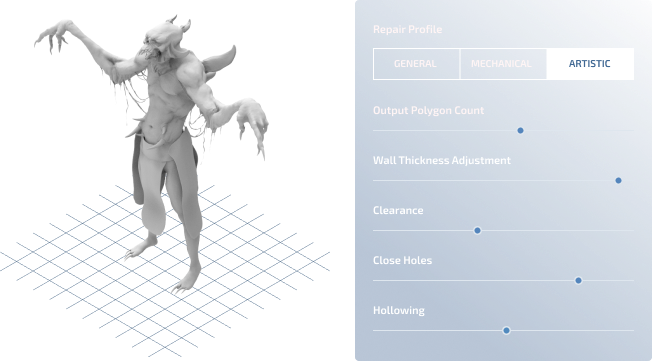
“Лечение” происходит в облачном сервисе, мощности которого позволяют провести процесс точно и быстро.
Файлы можно выводить в разных форматах и печатать прямо из сервиса, на выбор.
Бесплатное программное обеспечение для редактирования и восстановления STL-файлов для 3D-печати
Meshmixer
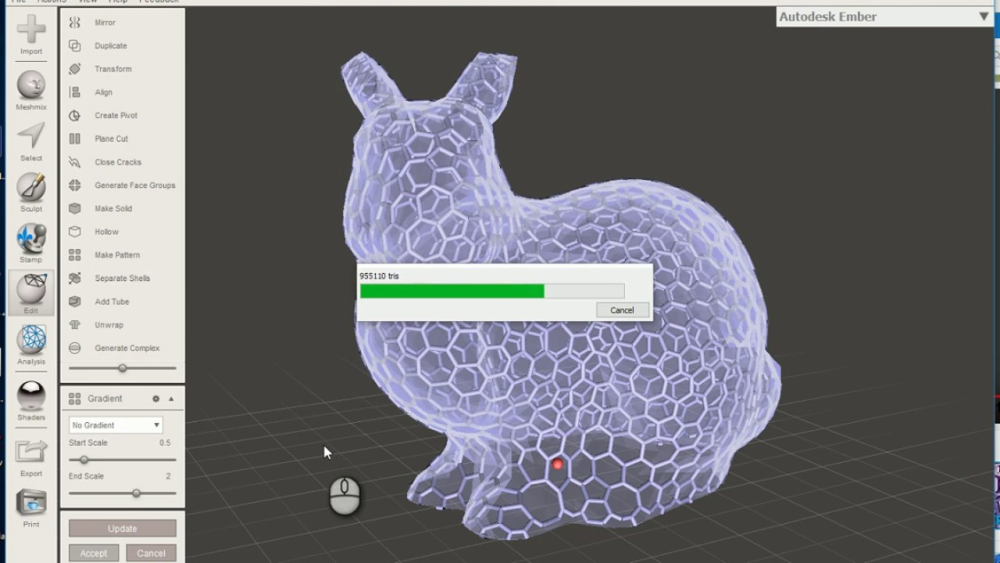
Характеристики:
-
Название: Meshmixer
-
Функции STL редактор, STL восстановление
-
Уровень: Средний
-
Язык: Английский
-
Цена: Бесплатно
-
ОС: Windows, Mac
-
Скачать/посетить: Mes
top3dshop.ru
Топ-10 бесплатных программ моделирования для 3D-печати
В этой статье мы рассмотрим бесплатные приложения для создания 3D-моделей и подготовки их к 3D-печати. Если вы хотите создать уникальный объект и распечатать его на 3D-принтере, но не имеете достаточного опыта моделирования, то лучший способ для этого – воспользоваться простым бесплатным 3D-редактором. Выбор графических редакторов для моделирования в настоящий момент достаточно большой. Они предоставляю различную функциональность от примитивного моделирования, до создания сложнейших сцен, не уступающих детализации созданным в профессиональном программном обеспечении. Однако, для 3D-печати достаточно обладать начальными знаниями в моделировании и выбрать графический редактор, обладающий базовыми функциями, но удобный для быстрого и интуитивно понятного создания модели. И так, рассмотрим доступные в интернете популярные программы для подготовки моделей для 3D-печати.
Тинкеркад (TinkerCAD)
- Бесплатное приложение CAD моделирования
- Лучше всего подходит для начинающих
- Браузерное онлайн приложение
- Геометрическое 3D-моделирование
- Разработчик Autodesk
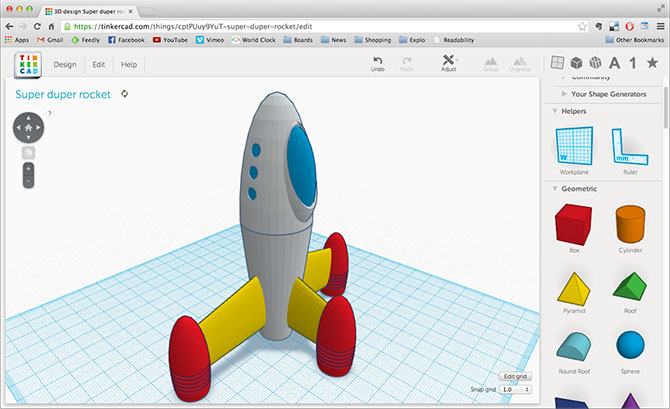
Для постижения азов 3D-моделирования, браузерное приложение TinkerCAD от компании с мировым именем Autodesk является отличным выбором. Программное обеспечение TinkerCAD работает как онлайн сервис в браузере и позволяет создавать геометрические 3D-формы, сохранять и обмениваться ими в интернете, а также экспортировать их в формат .stl для последующей печати на 3D-принтере. Однако, простота приложения накладывает на процесс моделирования некоторые ограничения, которые не позволяют раскрыть все ваши художественные замыслы. Процесс моделирования сводится к оперированию примитивами и формирования из них 3D-моделей. Примитивы являются строительными блоками, пользователи могут постепенно наращивать их друг за другом для формирования моделей от простых до более сложных и детализированных. TinkerCAD предлагает уже готовые 3D-объекты, чтобы использовать их в процессе моделирования и вдохновляться на создание новых образов. Приложение имеет встроенную галерею готовых оптимизированных для печати 3D-моделей.
Сайт программы: https://www.tinkercad.com/
3DSlash
- Бесплатное приложение CAD моделирования
- Подходит для начинающих, но требуются базовые знания английского
- Браузерное приложение или приложение для Windows, Mac, Linux и Raspberry Pi
- Геометрическое 3D-моделирование
- Разработчик 3DSlash
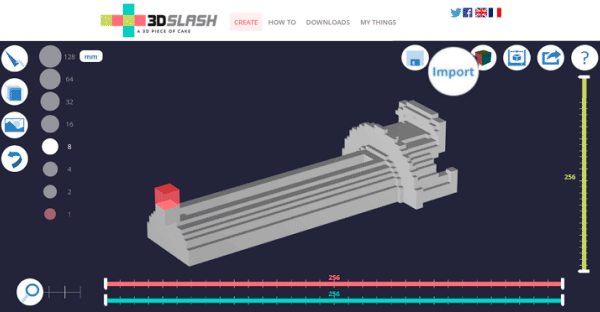
Еще одним замечательным и бесплатным вариантом для начинающих 3D-моделистов является программа 3DSlash. Приложение было анонсировано только в прошлом году. 3DSlash разработана специально для пользователей, не являющихся дизайнерами. Оно подходит для всех возрастов, в том числе детей, демонстрируя концепции 3D-моделирования в увлекательной и игровой форме (приложение 3DSlash основано на популярной игре Minecraft).
В 3DSlash, пользователи используют такие инструменты, как молотки или зубила, с помощью которых можно формировать трехмерные блоки. Процесс моделирования является интуитивно понятным, красочным и веселым, а полученную 3D-модель можно совместно использовать в интернете или экспортировать в .stl файл для 3D-печати. На сайте 3DSlash имеется обширная библиотека видео-уроков по 3D-моделированию, которые, безусловно, стоит посмотреть. Единственный минус для соотечественников – это отсутствие в приложении на момент написания данной статьи поддержки русского языка. А если язык вам не помеха, то вперед к творческим успехам!
Сайт программы: https://www.3dslash.net/
123D Design
- Бесплатное приложение CAD моделирования
- Отлично подходит для начинающих
- Бесплатное использование на PC, Mac и IPad
- Геометрическое 3D-моделирование
- Разработчик Autodesk
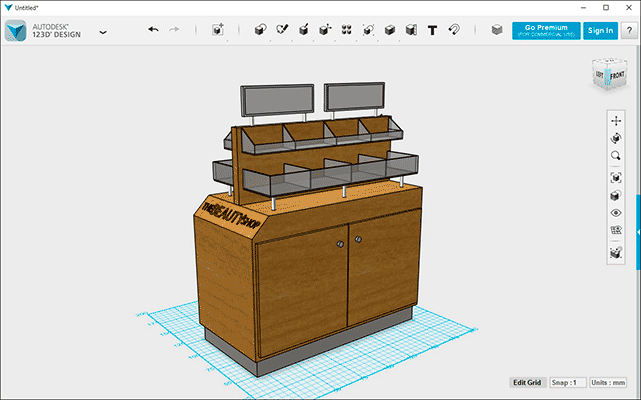
123D Design еще один бесплатный инструмент 3D-моделирования от компании Autodesk. Программа немного более продвинутая, чем TinkerCAD, но 123D Design по — прежнему является очень простой и интуитивно понятной для начинающих 3D-моделистов. В приложении существует довольно обширная библиотека готовых 3D-моделей, которые можно редактировать, а также инструменты для создания геометрических 3D-объектов с нуля. Как и в случае с TinkerCAD, готовые 3D-модели из 123D Design могут быть экспортированы в .stl файл для 3D-печати. Приложение доступно для бесплатного скачивания и домашнего использования на платформах PC, Mac и IPad. Из минусов можно отметить только отсутствие на момент написания статьи поддержки русского языка.
Сайт программы: http://www.123dapp.com/design
Sketchup
- Бесплатное приложение CAD моделирования
- Подходит для 3D-дизайнеров с небольшим опытом моделирования
- Бесплатное использование на PC, Mac или Linux
- Моделирование с помощью линий и кривых
- Разработчик Trimble

Бесплатный 3D-редактор Sketchup, предназначенный для пользователей, имеющих начальные познания в моделировании и продвинутых моделистов, был выкуплен у Google. Популярный инструмент 3D-моделирования Sketchup позиционируется Trimble как «дружественный и всепрощающий». Программа имеет простой интерфейс и объединяет огромный спектр функциональных дополнений и инструментов. Пользователи начинают процесс моделирования с рисования линий и форм, которые затем могут быть выдавлены и вытянуты в ряд сложных геометрических 3D-фигур. Моделирование на основе изменяемых линий, делает Sketchup (особенно платную Pro версию) популярной программой среди архитекторов и инженеров.
Однако то, что Sketchup пользуется популярностью у профессионалов и даже преподавателей, не значит, что программа не подходит для начинающих пользователей. Приложение распространяется совершенно бесплатно и любой желающий может скачать его и поэкспериментировать с его возможностями. А чтобы быстро научиться пользоваться Sketchup, на сайте программы существует множество видео-уроков по 3D-моделированию для начинающих.
Единственным жирным минусом этого замечательного приложения является отсутствие возможности в бесплатной версии экспортировать 3D-файлы в формат .stl для печати, для этого придется купить лицензию Pro.
Сайт программы: http://www.sketchup.com/ru
Blender
- Свободное приложение CAD моделирования
- Лучше всего подходит для продвинутых или профессиональных 3D-дизайнеров
- Бесплатное использование на PC, Mac или Linux
- Инструменты цифрового 3D-скульптурирования
- Открытый исходный код
Blender в настоящее время имеет статус самого мощного и самого популярного программного обеспечения. Программа является бесплатным (точнее свободным) графическим 3D-редактором с открытым исходным кодом. Программу не сложно освоить, если вы уже имеете определенные навыки моделирования, но назвать ее приложением для новичков нельзя. Хотя, в интернете сейчас десятки сайтов на русском и английском языках предлагают уроки и видеокурсы для начинающих blender’оводов, что позволяет любому желающему за пару дней научиться сносно моделировать.
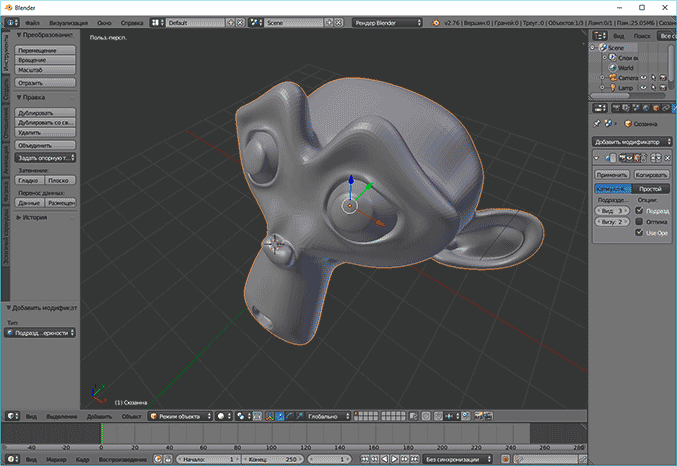
В отличие от геометрических 3D-редакторов, Blender представляет собой инструмент цифрового 3D-скульптурирования, что делает его идеальным для создания более органических 3D-фигур. Программа предлагает широчайший набор инструментов, предоставляя своим пользователям полную свободу дизайна: создание моделей для 3D-печати, создания фотореалистичных видео, игровой графики, анимационных фильмов, визуальные эффекты и многое другое. В принципе, если вы готовы потратить время, чтобы разобраться в разнообразии инструментов, то Blender станет вашим лучшим выбором для 3D-моделирования на все случаи жизни. Особенностью моделирования в данном приложении является поддержка всевозможных комбинаций горячих клавиш, ускоряющих процесс создания модели.
Blender позволяет сохранять результат моделирования в формат .stl для 3D-печати, а так же имеет массу подключаемых модулей для удобства моделирования. Программа имеет встроенную поддержку русского языка.
Подготовка модели для 3D-печати в Blender
Сайт программы: https://www.blender.org/
3DTin
- Бесплатное приложение CAD моделирования
- Лучше всего подходит для начинающих
- Браузерное онлайн приложение
- Геометрическое 3D-моделирование
- Разработчик Lagoa
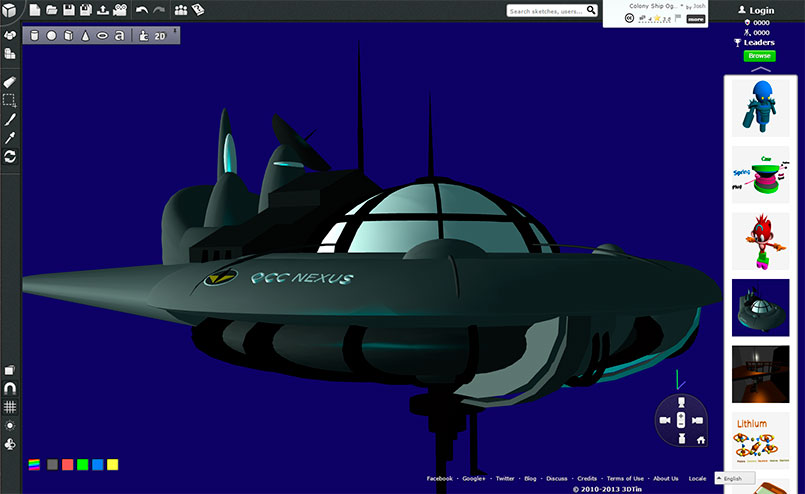
Вернемся снова к простым 3D-редакторам. Приложение 3DTin является бесплатным браузерным инструмент 3D-моделирования, как TinkerCAD и 3DSlash, оно было создано для начинающих и тех, кто ранее имел небольшой опыт 3D-моделирования. Пользователи могут выбирать геометрические фигуры из коллекции, добавлять или удалять их по мере необходимости, чтобы создать свой дизайн. По завершению процесса создания модели, можно добавить ее в общую библиотеку доступную любому желающему. На сайте программы имеются обучающие ролики, которые помогут студентам и начинающим моделистам познакомиться с процессом моделирования. 3DTin позволяет экспортировать модели в .stl файл, а так же в несколько популярных онлайн сервисов для 3D-печати. Программа имеет поддержку русского языка.
Сайт программы: http://www.3dtin.com/
Sculptris
- Бесплатное приложение CAD моделирования
- Подходит для 3D-дизайнеров с небольшим опытом моделирования
- Бесплатное использование на Windows и Mac
- Инструменты цифрового 3D-скульптурирования
- Разработчик Pixologic
Как и Blender, Sculptris представляет собой инструмент цифрового скульптурирования, что делает его идеальным для 3D-моделирования органических форм и текстур. В режиме «лепки», пользователь может редактировать геометрию 3D-объекта как будто он выполнен из мягкой глины, а затем в режиме «окраски», используя различные кисти можно прямо на поверхности объекта создавать реалистичные текстуры. Sculptris был разработан, чтобы дать возможность начинающим моделистам экспериментировать, получать опыт и навыки 3D-моделирования. В тоже время, для продвинутых пользователей компания Pixologic дает возможность перейти на продвинутый профессиональный продукт ZBrush, но уже на платной основе.
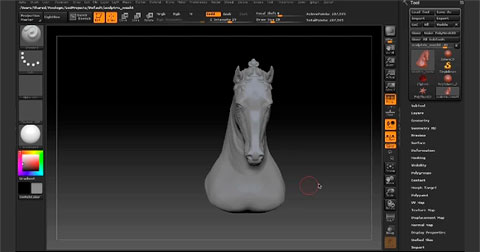
Полученную в Sculptris модель можно сохранить в формате .obj, а затем с помощью конвертора (например, бесплатного приложения Meshlab) экспортировать в .stl для печати.
Сайт программы: http://pixologic.com/
Meshmixer
- Бесплатное приложение CAD моделирования
- Подходит для 3D-дизайнеров с небольшим опытом моделирования
- Бесплатное использование на Windows, Mac или Linux
- Полигональное моделирование треугольниками
- Разработчик Autodesk
Рассмотренные нами приложения для 3D-моделирования имеют поддержку функций подготовки модели к 3D-печати. Meshmixer в этом смысле отличается от других приложений тем, что оно разработано специально для создания моделей, которые впоследствии будут воспроизведены как физические объекты. Для этого приложение располагает мощными функциями, призванными облегчить создание моделей для 3D-печати. С помощью Meshmixer можно легко исправлять модели, созданные в других программах 3D-моделирования или импортированные из библиотеки моделей 123D Gallery компании Autodesk и оптимизировать их для печати. Наряду с этой функциональностью, Meshmixer является мощным инструментом для создания органических 3D-моделей с нуля, используя сетку треугольников.
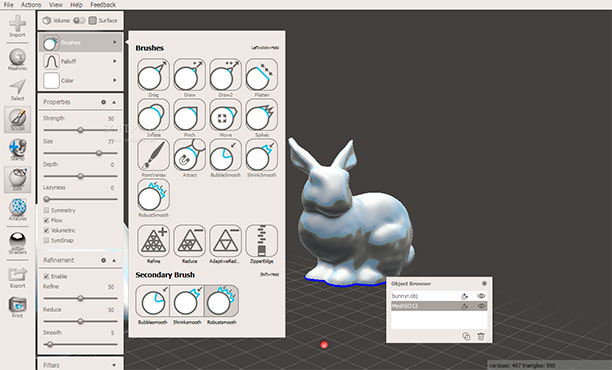
Для дальнейшего облегчения процесса 3D-печати, Meshmixer поддерживает множество моделей настольных 3D-принтеров, а также позволяет импортировать полученные проекты в онлайн сервисы для печати на промышленных 3D-принтерах. Резюмируя изложенное, Meshmixer представляет собой мощный и бесплатный инструмент для 3D-моделирования и подготовки объектов для печати, подходящий для использования как начинающими, так и опытными дизайнерами.
Сайт программы: http://www.meshmixer.com/
FreeCAD
- Бесплатное приложение CAD моделирования
- Подходит для 3D-дизайнеров с небольшим опытом моделирования
- Бесплатное использование на Windows, Mac или Linux
- Параметрическое моделирование
- Открытый исходный код
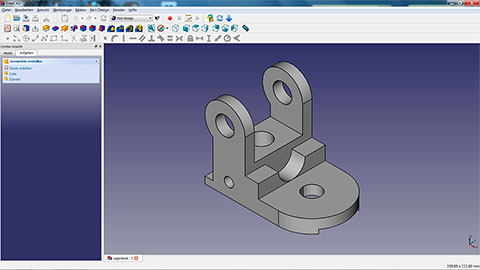
FreeCAD с функционалом параметрического моделирования идеально подходит для инженеров или продвинутых дизайнеров, стремящихся сделать сложные, функциональные 3D-объекты для последующей печати. В отличие от стандартного моделирования, параметрическое (процедурное) моделирование является более технологичным методом, который позволяет быстро и эффективно редактировать объекты с помощью истории создания модели и изменения ее параметров. Большой набор профессиональных инструментов FreeCAD предоставляет пользователям практически неограниченную свободу дизайна. Однако, чтобы воспользоваться этими возможностями необходимо пройти более сложное и углубленное изучение, чем на рассмотренных выше приложениях. В помощь новичкам существует сообщество профессионалов, которые подскажут в сложных ситуациях. FreeCAD находится на данный момент в стадии альфа тестирования, но для бытового применения вполне пригодно.
Сайт программы: http://www.freecadweb.org/
OpenSCAD
- Бесплатное приложение CAD моделирования
- Лучше всего подходит для программистов
- Бесплатное использование на Windows, Mac или Linux
- Параметрическое моделирование
Как и все перечисленные выше графические 3D-редакторы, OpenSCAD является надежным, бесплатным приложением для создания твердотельных моделей предназначенных для 3D-печати. В отличие от большинства других программ, OpenSCAD является невизуальным инструментом 3D-моделирования, что делает его идеальным инструментом для кодеров, а не для дизайнеров. Процесс создания объектов в данной программе заключается в написании специального скрипта на языке программирования и последующего его компилирования для визуализации результата.
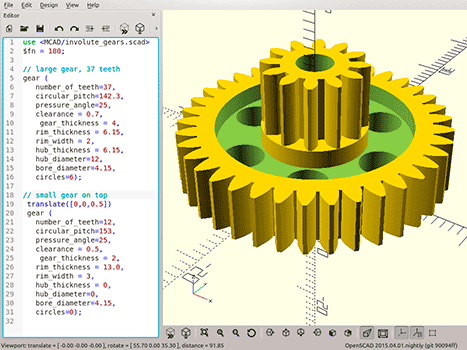
Параметрическое моделирование в OpenSCAD позволяет легко редактировать объекты и иметь полный контроль над их свойствами. Программа имеет встроенный инструмент экспорта 3D-модели в формат .stl для последующей 3D-печати. OpenSCAD является специализированным приложением для программистов, так что если вы знаете язык программирования, то дерзайте.
Сайт программы: http://www.openscad.org/
В этой статье мы рассмотрели наиболее популярные бесплатные программы для 3D-моделирования и подготовки модели к последующей печати. Но существуют и другие не менее интересные бесплатные и платные приложения и таких очень много. Наиболее интересные на наш взгляд приложения, не вошедшие в этот обзор, мы рассмотрим в наших следующих статьях. Ну а пока, выбирайте лучшее на ваш взгляд приложение, качайте и творите, творите, творите!
Понравилось? Покажи друзьям!
3d-week.ru
3D-моделирование — что это и для кого? ‹ Виртуальная школа графического дизайна
Что такое 3D-моделирование?
3D-моделирование — это по сути создание трехмерных компьютерных изображений и графики.
Для создания 3D-моделей используют такие программы, как The Brush, Autodesk Maya и 3ds Max и другие. Если же модели должны еще и двигаться, то их создателю также может понадобиться умение писать код.
Основной процесс моделирования представляет собой соединение наборов точек с линиями и полигональными фигурами для создания каркасных моделей.

3D-моделирование — занятие для вас?
Изучение 3D программ — занятие не из легких, поэтому прежде чем к нему приступить, решите для себя, действительно ли вы хотите и можете заниматься 3D-моделированием.
Одна из наиболее существенных черт, присущих профессионалам 3D-графики, — это креативность.
Подобно рисованию и анимации, сфера 3D-моделирования требует богатого воображения и нестандартного мышления для создания необычных персонажей и миров, которые будут выделяться среди остальных.
Работа 3D-моделиста также требует пристального внимания к деталям, терпеливости и усидчивости, т.к. каждая модель долго и тщательно прорабатывается, «полируется» и доводится до совершенства.
Как я уже написал выше, 3D-программы нельзя отнести к легким для изучения, к тому же обучение 3D-моделированию может оказаться для вас особенно трудным, если вы не дружите с компьютером и операционной системой и не умеете оперативно выполнять любые задачи.
3D-моделирование более всего подойдет тем, кто любит работать в команде. Работая в большой игровой студии, вам обязательно придется тесно сотрудничать с художниками, аниматорами и другими участниками проектов.
Поскольку индустрия видеоигр весьма требовательна и бескомпромиссна, вероятно, работа в ней не подойдет людям, которые не могут существовать в жестких временных рамках и проводить много времени на рабочем месте.
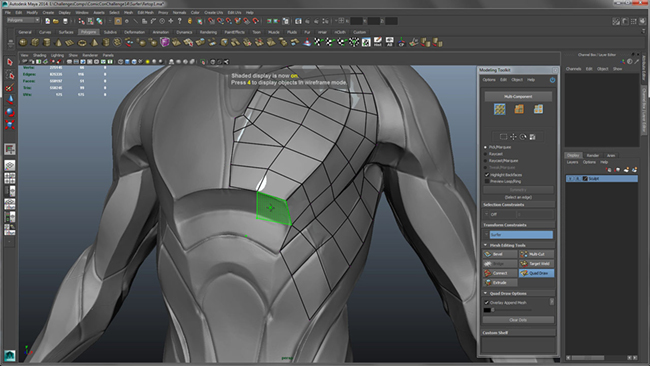
Как изучать 3D-моделирование?
Конечно, наиболее прямая дорога в индустрию видеоигр лежит через получения профильного образования в колледже или институте. Тем не менее, многие специалисты, работающие в этой сфере, обучались 3D моделированию самостоятельно или прошли краткосрочные курсы.
В серьезном учебном заведении или на курсах вам передадут не только основополагающие принципы 3D-моделирования, но и ясное представление о том, что для того чтобы преуспеть в этой профессии, вам необходимо выгодно выделяться из общей массы коллег.
При выборе курса также важно поинтересоваться, какие работы выпускник будет иметь в портфолио на выходе. Желательно чтобы непосредственно после окончания учебы их можно было показать потенциальным работодателям.

Карьера и области применения 3D-моделирования
Сегодня 3D-моделирование находит множество областей применения.
Медицинская промышленность использует подробные 3D-модели органов, в том числе снимки срезов из компьютерной томографии или МРТ-сканирования.
Архитекторы и инженеры также используют 3D-программы для демонстрации проектов зданий, ландшафтов, устройств, конструкций, транспортных средств и т. д.
Даже ученые начали использовать трехмерные геологические модели. Сейсмологи, например, используют их для прогнозирования событий внутри земной коры из-за смещения пластин, эрозии и т. д.
Несомненно, большинство людей проявляют сегодня интерес к 3D-моделированию благодаря двум крупнейшим индустриям развлечений.
Первой является кино и видео, в которых используются созданные на компьютере персонажи, объекты и пространства. Это могут быть как анимационные, так и обычные фильмы.
Другая отрасль — видеоигры. В большинстве современных игр используются 3D-модели и пространства для создания виртуальных миров, погружаясь в которые игроки не только играют, но и изучают ту или иную сферу деятельности.

Продолжение темы здесь
Хотите понять, насколько вам интересна тема создания 3D-персонажей?
В ближайшее время в нашей Виртуальной школе графического дизайна начнется запись на новый онлайн-тренинг по созданию 3D игровых персонажей.
Смотрите первые 5 видеоуроков бесплатно:

Поделиться в соц. сетях:
creativshik.com
Основы 3D-моделирования для 3D-печати / Habr
3D-модель, которая в дальнейшем будет распечатана на 3D-принтере отличается от 3D-модели, разработанной для литья или фрезерования. Связано это с техническими особенностями 3D-принтера, из которых нужно либо выжать максимум пользы, либо подстроиться под недостатки печати.Из оговорок, отмечу, что данные рекомендации относятся в основном к методу 3D-печати FDM(FFF), при котором пластиковый пруток топится подвижным экструдером, формирующим деталь слой за слоем.
Разработка 3D-модели начинается с создания эскиза. Это может быть рисунок на бумаге, материальный прототип, мысленный образ и пр. На что важно обратить внимание при создании такого эскиза и самой модели разберем подробно.
Прочность детали
Здесь и дальше по тексту есть несколько подпунктов, которые необходимо учитывать одновременно, держать в голове с самого начала.
- Помнить про слоистость или анизотропность материала: сломать деталь по слоям гораздо проще, чем поперек. Это нужно учитывать заранее, задавшись расположением 3D-модели на столе 3D-принтера.
- Добавлять скругления. Ножка табуретки и столешница в месте стыка должны иметь скругленный угол. При этом, чем больше радиус скругления, тем прочнее ножка будет закреплена на столешнице. Аналогично для различных корпусных деталей. Моделируем коробку? Все прямые углы скругляем. При этом неважно, в какой они плоскости. Даже там, где нужен прямой угол, делаем радиус 0,5 мм. Принтер легче пройдет такой участок, чем нескругленный, не будет удара от резкой остановки экструдера, деталь не покачнется и прочие плюсы.
- Толщина стенок и заполнение. Максимальная прочность при 100% заполнении — это факт, но если нужно облегчить деталь или сэкономить пластик, можно сделать в настройках печати гораздо большую толщину стенки, при этом заполнение выставить гораздо ниже. Это работает с деталями, имеющими отверстия под крепеж. При создании машинного кода для принтера абсолютно все внешние стенки толстые, поэтому крепеж будет окружен надежным толстым слоем пластика вашей детали.
- Поддержка. Данный элемент влияет на прочность тем, что не всегда слои, опирающиеся на поддержку, идеальны по структуре. Это можно решать увеличением толщины стенки, заполнением, но лучше поддержку вообще не делать. Поддержка добавляется слайсером в зависимости от угла между стенкой детали и плоскостью стола. Часто по умолчанию стоит 60 градусов, иногда 45. Этот параметр подбирается экспериментально для каждого 3D-принтера. Проверить это можно с помощью специальных тестовых деталей. Например, https://www.thingiverse.com/thing:2806295 — не забудьте выключить поддержку, чтобы проверить реальное качество 3D-печати в её отсутствии. Например, вам нужно напечатать Т-образный соединитель для трубок. Литые изделия делают Т-образной формы. 3D-печать заставляет делать изделие L или даже Λ-образным. Во втором случае можно даже избежать поддержки, а деталь будет прочнее из-за слоев, расположенных под углом 45 градусов к трубкам. Мы, в мастерской настроили слайсеры для каждой машины и спрашиваем клиента о прочностных требованиях, и, в зависимости от этого, выбираем 3D-принтер для печати.
Геометрические ограничения
- Толщина стенки ограничивается снизу размером сопла 3D-принтера. Его диаметр постоянный и в подавляющем большинстве случаев равен 0,4 мм. Меньшая толщина — долгая 3D-печать для большинства деталей. Больше сопло — менее прочны связи между слоями, сильнее видны ступеньки между слоями. И вообще, толщина стенки должна быть кратна 0,4 мм, тогда 3D-принтер сможет аккуратно сделать стенку за два прохода (0,8мм), за 3 прохода (1,2 мм) и т.д. Другие толщины заставят 3D-принтер оставить пробел или перелив, что негативно влияет на прочность и внешний вид напечатанной детали.
- 3D-Печать тонких цилиндров и «иголок». Для 3D-печати таких изделий нужны особые настройки 3D-принтера: низкая скорость 3D-печати, давать время на остывание, иначе такая структура будет гнуться. Вертикально стоящих тонких элементов лучше избегать всеми силами. Даже если они будут напечатаны, то будут очень хрупкими. Их имеет смысл оставлять только для декоративных целей, но надо быть готовым, что их качество будет хуже качества других элементов 3D-детали.
- 3D-Печать отверстий. Замечу, что если отверстие прямое и сквозное, то его можно рассверлить, если оно изогнутое и требует поддержки, то может получиться так, что достать поддержку будет невозможно.
- При 3D-моделировании важно учитывать габаритные размеры 3D-принтера. Мы используем удобные 3D-принтеры, стол 250х250 мм, диагональ 353 мм. Вот сюда и нужно вписывать габариты, по возможности. Иначе надо заказывать либо промышленный 3D-принтер с большой зоной печати, либо использовать склейку, но лучше сборку, так процесс сборки будет контролируем разработчиком, а не мастером 3D-печати.
- Большая площадь основания может повлечь за собой отклеивающиеся от стола края. Мы используем специальный клей, но и это не всегда помогает. К нам периодически обращаются с жалобой на коллег по цеху, что для них такие «мелкие» дефекты, как загнутый край не является причиной для перезапуска 3D-печати, забирайте как есть. Но инженер, который 3D-моделирует деталь, может и сам это учитывать в работе, и делать либо сборки, либо тонкостенные плоские 3D-детали, у которых «не хватит сил» сжать внешний контур и поднять, как следствие, край.
- Высокие и тонкие «башни» могут плохо получаться из-за вибраций, возникающих при работе 3D-принтера ближе к вершине, также возможны сдвиги слоев.
Размеростабильность, точность
- Точная 3D-печать — довольно редкая птица. Не хочу тут говорить инженерным языком, но вероятность того, что сложная составная конструкция соберется с первого раза очень низкая. Тут скорее нужно учитывать то, что можно потом механически доработать детали.
- Отверстия под крепеж лучше делать с запасом 0,5 мм по диаметру. Прочности это не убавит, болтаться крепеж тоже не будет из-за сил затяжки, но вот если сделать без запаса, однозначно придется рассверливать. Уменьшить размер большого вала, >10мм шкуркой гораздо проще, чем обрабатывать отверстие, под которое требуется огромное сверло, врезающееся в пластиковые стенки и ломающее деталь, или застревающие в нем. Также важно учесть, что при сверлении пластик расплавляется и сверло может в него вплавиться так, что извлечь невозможно. Бывали случаи.
- Термоусадка не всегда компенсируется, точнее, её очень сложно поймать, она неодинакова по разным направлениям, поэтому учитывать её крайне сложно. Проще напечатать пробный вариант, а потом внести коррективы.
Если важен внешний вид
- Думайте о том, как мастер будет ориентировать деталь на столе 3D-принтера. 3D-печать идет по слоям, что ярко проявляется при печати поверхностей, отстоящих от горизонтали стола на небольшой угол. Шкурить придется долго и мучительно, потому что придется срезать эту «лестницу» до самых глубоких впадин «ступенек». Лучше располагать такие поверхности или горизонтально, например, положить на стол, или увеличивать угол. В ряде случаев, даже добавление поддержки, портящей изнаночную ненужную сторону, позволяет сэкономить время и силы на постобработку.
- Поддержка. Во-первых, поверхность, которую она поддерживает, имеет значительно больше дефектов, чем без нее. Во-вторых, тонкая и высокая поддержка — слабая, шаткая, что приводит к тому, что поддерживающая деталь может иметь серьезные дефекты, либо не получиться вовсе.
- Улучшение качества первого слоя. Нужно добавить фаску. Даже там, где не нужен острый угол рекомендую добавить фаску 0,5 мм. Она не будет явно видна, однако кромка получится аккуратной.
О чем надо знать, чтобы не ошибиться при заказе 3D-печати
Если важен внешний вид
- Расположение детали на столе. Помним про анизотропию.
- Толщина стенки и заполнение. На что тут можно напороться: заполнение — клеточки 20%, которые либо видно сквозь тонкую внешнюю стенку, либо заполнение незначительно утягивает внешнюю стенку при усадке, но при этом визуально легко определить, что внутри есть поддержка. Тут помогает в первую очередь увеличение толщины внешней стенки, либо увеличение плотности заполнения. Учитывайте это при заказе.
Постобработка
Устранение ступенчатости достигается механическим и химическим методом. Возможно использование шпаклевки. Доступна окраска акриловыми красками. Если деталь имеет сложную цветовую структуру, то мы используем принтер ProJet 4500, работающий по другой технологии. Он склеивает частички порошка клеем с цветными чернилами. Получается неплохо.
Мораль
В заключение хочется отметить, что указанные рекомендации и наработанный опыт позволит производить детали методом 3D-печати, которые по своим свойствам не будут уступать литым, что позволяет при наличии настроенного принтера и небольших объемах производства экономить значительные средства. По своему опыту отмечу, что возиться с принтером, отлаживать его, знать «все трещинки» — отдельная тема, о которой поведаю позднее. А в завершении я бы хотел попросить читателя выссказать мнение в опросе.
habr.com
самые популярные программы для 3D-моделирования
Создание модели – первый важный шаг на пути к изготовлению изделия, но вот незадача: у всех имеется свое мнение на счет выбора программы для 3D-моделирования. Ну что же, сколько людей, столько и мнений. В этой статье мы подготовили для вас список 25 самых лучших, на наш взгляд, программ для 3D-моделирования. Устраивайтесь поудобнее – и приступим! Возглавляют список – естественно – Blender и SketchUp!
Возглавляют список – естественно – Blender и SketchUp!Да, это так: у Blender самое большое и активное сообщество, и это сообщество не устает делиться информацией. В результате у Blender самые объемные форумы, самые познавательные ролики на YouTube и больше всего завязок на Google поиск.
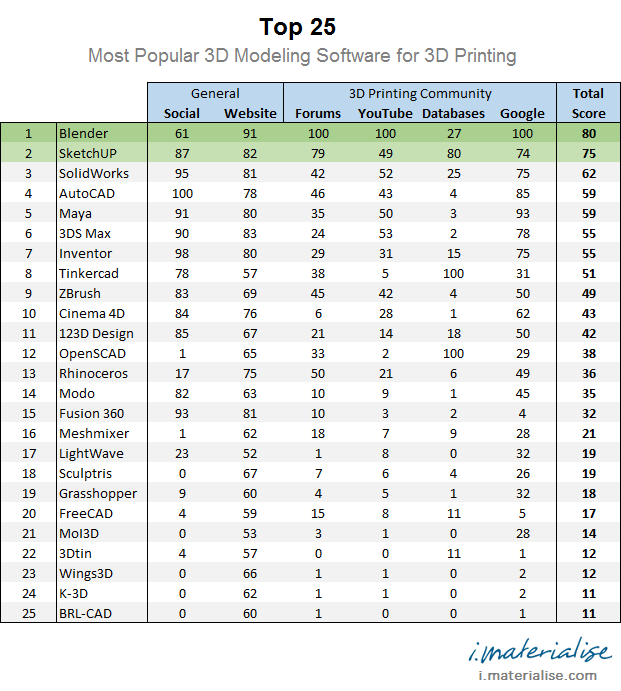
 Своей популярностью Blender обязана двум причинам: во-первых, в этой программе столько инструментов для работы, что перед пользователями открываются просто безграничные возможности; во-вторых, это бесплатная программа с открытым исходным кодом. С другой стороны, Blender сложновата для новичков, и на ее освоение требуется время.
Своей популярностью Blender обязана двум причинам: во-первых, в этой программе столько инструментов для работы, что перед пользователями открываются просто безграничные возможности; во-вторых, это бесплатная программа с открытым исходным кодом. С другой стороны, Blender сложновата для новичков, и на ее освоение требуется время.SketchUp получает второе место в нашем рейтинге. Эта программа славится своим дружественным интерфейсом (важный плюс для новичков) и обладает целым арсеналом инструментов. И что самое главное, у нее есть бесплатная версия.
 Не стоит недооценивать программы для начинающих!
Не стоит недооценивать программы для начинающих!Бесплатные онлайн приложения вроде Tinkercad обладают самыми необходимыми инструментами для моделирования и значительно облегчают процесс работы. Они дают хороший толчок к дальнейшему обучению. После их освоения новички смогут гарантированно освоить и другие, более сложные программы. Таким образом, Tinkercad занимает почетное 8 место после AutoCAD, Maya, 3DS Max, Inventor и SolidWorks.
 Не стоит недооценивать нишевые продукты!
Не стоит недооценивать нишевые продукты!Начнем с ZBrush – самой популярной программы для цифрового 3D-скульптурирования, которая надежно обосновалась на 9 месте. Если вам нужно смоделировать фигурку, магическое существо, персонажа компьютерной игры, то это наилучший выбор.
 После ZBrush, Cinema 4D, 123D Design и OpenSCAD идет Rhino (13 место). Здесь стоит кое о чем упомянуть. Мы решили разделить Rhinoceros и Grasshopper, так как у этих двух программ разный подход к моделированию, и даже взгляды их сообществ во многом расходятся. С другой стороны, Grasshopper можно рассматривать исключительно как плагин для Rhinoceros. В этом случае наше мнение становится необъективным, и Rhino и Grasshopper следует воспринимать как единое целое.
После ZBrush, Cinema 4D, 123D Design и OpenSCAD идет Rhino (13 место). Здесь стоит кое о чем упомянуть. Мы решили разделить Rhinoceros и Grasshopper, так как у этих двух программ разный подход к моделированию, и даже взгляды их сообществ во многом расходятся. С другой стороны, Grasshopper можно рассматривать исключительно как плагин для Rhinoceros. В этом случае наше мнение становится необъективным, и Rhino и Grasshopper следует воспринимать как единое целое.  С 14 по 20 строки список выглядит следующим образом: Modo, Fusion 360, Meshmixer (бесплатная программа для обработки цифровой сетки от Autodesk), LightWave, Sculptris (бесплатная программа для скульптурирования от создателей ZBrush), Grasshopper (графический алгоритмический редактор для Rhino) и FreeCAD.
С 14 по 20 строки список выглядит следующим образом: Modo, Fusion 360, Meshmixer (бесплатная программа для обработки цифровой сетки от Autodesk), LightWave, Sculptris (бесплатная программа для скульптурирования от создателей ZBrush), Grasshopper (графический алгоритмический редактор для Rhino) и FreeCAD.Программа MoI3D (также известная как Moment of Inspiration) занимает 21 строку списка. Ее создатели явно не являются сторонниками агрессивной маркетинговой стратегии. У нее даже нет официальной странички в Facebook или Twitter. Большая часть ее сообщества пришла из дискуссионного клуба MoI и по ссылкам в интернете.
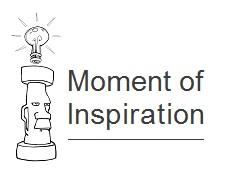 Последние места в списке занимают 3Dtin, Wings3D, K-3D и BRL-CAD.
Последние места в списке занимают 3Dtin, Wings3D, K-3D и BRL-CAD.Итак, какие выводы можно сделать:
- У 3D-моделлеров большой выбор программ, между которыми идет жесткая конкуренция.
- У бесплатных программ (таких как Blender) значительно больше поклонников.
3dtoday.ru